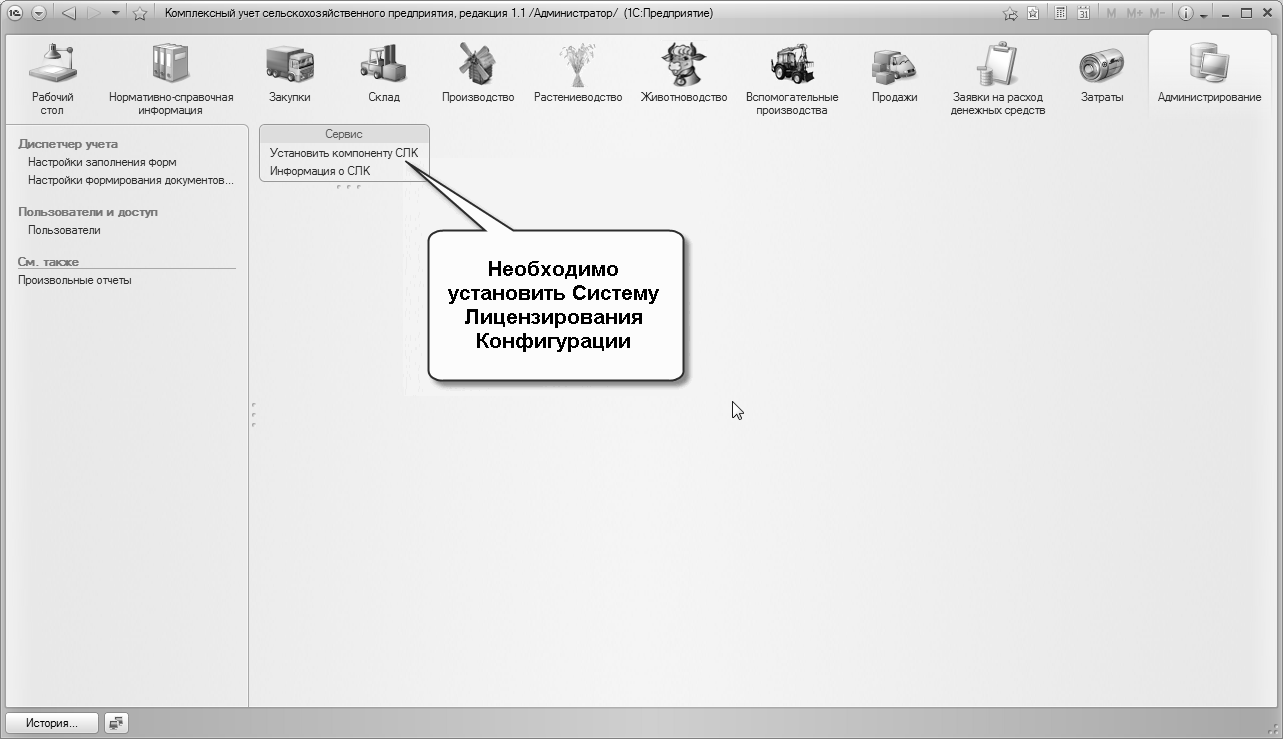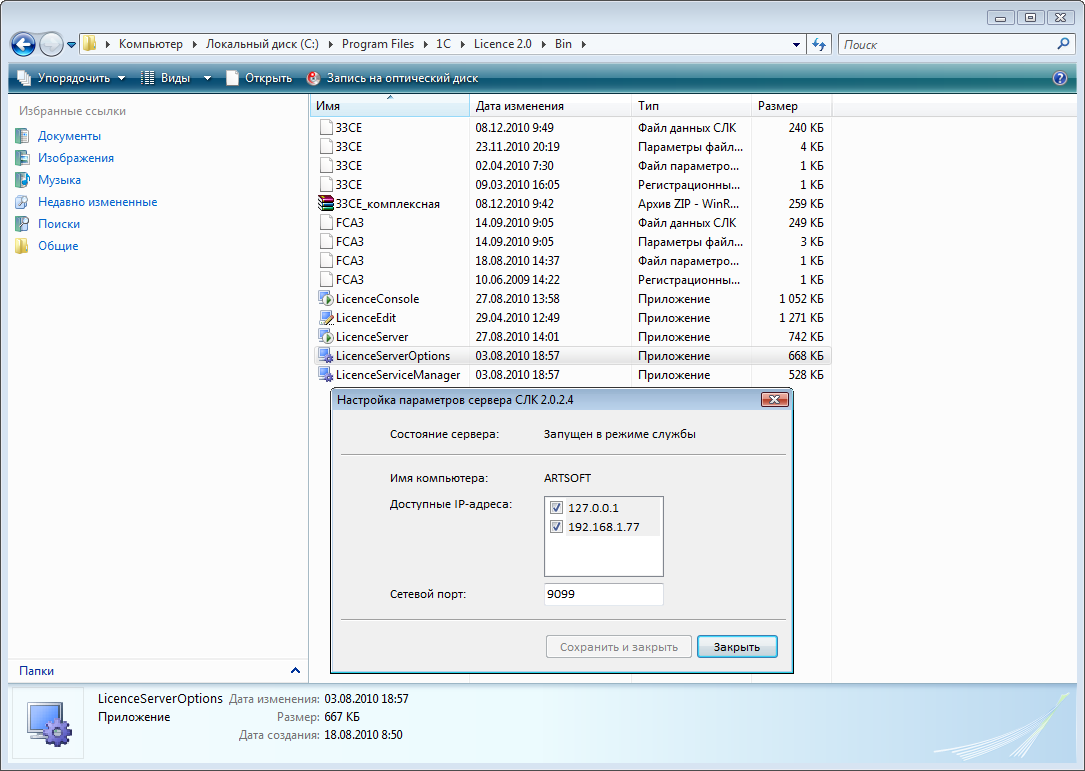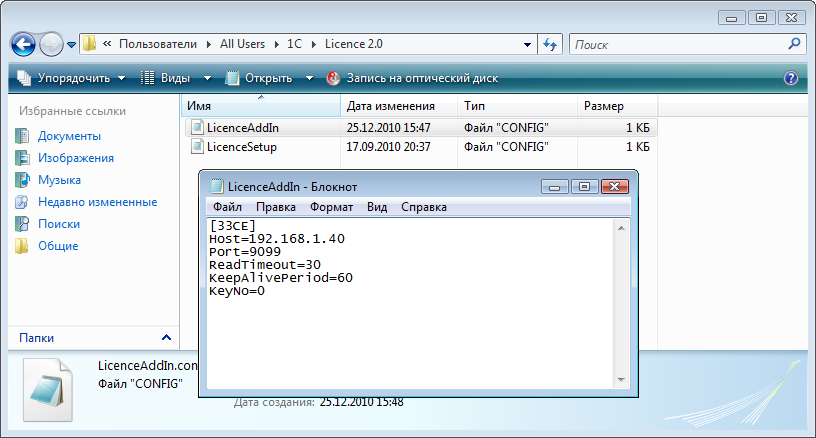Ошибка СЛК в момент открытия базы |
Я |
sqr4
15.05.18 — 17:31
Ошибка создания менеджера объектов СЛК!: {ОбщийМодуль.СЗК_МодульЗащиты.Модуль(287)}: Ошибка при вызове метода контекста (Подключить): Ошибка подключения внешних метаданных: Ошибка при выполнении файловой операции ‘e1cib/tempstorage/a7dc2b72-1a6a-4c7b-a089-4631b53432b5’: Неверный формат хранилища данных ‘e1cib/tempstorage/a7dc2b72-1a6a-4c7b-a089-4631b53432b5’
Кэш чистил, чек делал. ЧТо еще может быть?
Гад
1 — 15.05.18 — 17:38
зеркала протирал?
Масянька
2 — 15.05.18 — 17:39
(0) После чего вылезло?
sqr4
3 — 15.05.18 — 17:41
(2) а хер его знает, вроде ничего не происходило
Масянька
4 — 15.05.18 — 17:41
(3) Не обновляли? Чей ключ?
sqr4
5 — 15.05.18 — 17:43
Вроде нет, конфа 1С:Учет в управляющих компаниях ЖКХ, ТСЖ и ЖСК, редакция 3.0 (3.0.60.2)
Sanek_GAL
6 — 15.05.18 — 17:43
(0) Защита от опасных действий у пользователя отключена?
Масянька
7 — 15.05.18 — 17:46
(5) Кэш, удалить-добавить…
sqr4
8 — 15.05.18 — 17:49
(6) Отключил не помогло
(7) КЭШ удалял. БАзу и списка тоже несколько раз удалял / добавлял
Масянька
9 — 15.05.18 — 17:51
(8) Очень похоже, что обновили платформу. А ключ не арбайтэн под новую платформу. Стучать разрабу… По разным местам…
sqr4
10 — 15.05.18 — 17:52
1С:Предприятие 8.3 (8.3.10.2667)
sqr4
11 — 15.05.18 — 17:52
Вроде не последняя
Масянька
12 — 15.05.18 — 17:53
+ (9) Как вариант — попробуй на более старой платформе.
Масянька
13 — 15.05.18 — 17:53
(11) А с ключом все нормально? Может тупо ключ накрылся?
sqr4
14 — 15.05.18 — 17:54
Ну в СЛК ключ видит все без ошибок.
Масянька
15 — 15.05.18 — 17:55
(14) В конфигуратор пускает?
sqr4
16 — 15.05.18 — 17:55
Платформа только одна на компе, значит не должны были обновлять.
sqr4
17 — 15.05.18 — 17:55
В Конфигуратор пускает
xraf
18 — 15.05.18 — 17:56
Саму службу слк перепнули?
sqr4
19 — 15.05.18 — 17:56
(18) ДА комп перезагружали
Масянька
20 — 15.05.18 — 17:57
(17) Копию и чеком попробуй — ошибки есть?
sqr4
21 — 15.05.18 — 17:58
(20) ошибок нет
sqr4
22 — 15.05.18 — 18:01
Пытаюсь запустить другие базы демо базу, вообще вылетает.
sqr4
23 — 15.05.18 — 18:03
ТУт наверно либо прав в ОС не хватает либо платформа буду чекать
sqr4
24 — 16.05.18 — 10:07
При запуске 1с под админскими правами, ошибка исчезает. Как можно определить на что не хватает прав?
sqr4
25 — 16.05.18 — 10:55
Как я понял, обработка СЛК сохраняется в какое то место на диске и на него прав не хватает. Кто нибудь подскажет где она может находиться
lodger
26 — 16.05.18 — 10:59
(25) можно банально открыть монитор ресурсов и смотреть куда система или 1с пишут при запуске. это если прям в лоб и сразу.
Масянька
27 — 16.05.18 — 11:05
(25) Большой не факт, что на диск.
sqr4
28 — 30.05.18 — 14:34
Апну тему. Не в правах дело, дал пользователю админские права, результат тот же. Дело в кеше каком то похоже, вроде все чистил у кого есть идеи?
sqr4
29 — 30.05.18 — 14:38
А если жму запустить от имени администратора, но все норм, что то я запутался
ildary
30 — 30.05.18 — 15:29
(29) я бы запустил что-то вроде filemon.exe и regmon.exe — и посмотрел все отказы, после чего думал, почему прав не хватает.
Сияющий в темноте
31 — 30.05.18 — 21:10
Если от администратора все работает,то смотри отображение каталогов в виртуализации VirtualStorage,у пользователя там могут быть кривые данные и они перекроют даже то,что запишут под админом,в запуске в режиме администратора виртуализация гарантированно отключена.
Можно просто попробовать ее отключить.
1С 8 СЛК. Ошибка: (EServerResult.ELicenceNotFound) Ключ защиты серии 6E30 не обнаружены
Описание ошибки:
Ошибка при запуске базы конфигурации 1С: Управление аптечной сетью 1.4:
Установка параметров СЛК
Укажите параметры соединения с сервером СЛК
Внимание! В клиент-серверном режиме сервер СЛК должен быть доступен на стороне сервера 1С:Предприятие
Ошибка:
(EServerResult.ELicenceNotFound) Ключ защиты серии 6E30 не обнаружены
Найденные решения:
Возможно, что на сервере, где размещается СЛК произошли какие-то изменения, о которых не оповестили программиста 1С, поэтому данная проблема возникла при запуске конфигурации 1С: Управление аптечной сетью, редакция 1.4 на базе 1С: Управление торговлей редакции 11.4 и не позволяла вести дальнейшую работу с базой.

Надо обратить внимание, что в данном случае в поле «Компьютер» по умолчанию установлено не «localhost», как это устанавливается по умолчанию, а имя сервера, на котором установлена «Консоль сервера СЛК». Ее нужно будет запустить для устранения проблемы. Подробно про Систему лицензирования конфигураций можно прочитать на сайте Рарус.
В браузере откроется «Сервер СЛК». Видно, что есть неопределенные ключи: S/N is not detected Closed: (EReadError) Stream read error

Слева переходим по ссылке «Обновление/восстановление лицензии». И в открывшемся окне нажимаем кнопку «Восстановить/ Обновить автоматически через Интернет» при условии, что интернет на сервере доступен. Если нет, то тогда придется воспользоваться кнопкой «Создать файл» и следовать дальнейшим инструкциям.

В результате успешных операций — Ключ успешно обновлен.

Возвращаемся в активное окно базы 1С 8, если не закрывали и нажимаем кнопку «Применить». Если все удачно, то работа в программе станет возможна. Если базу закрыли, то уже при открытии окно с ошибкой (EServerResult.ELicenceNotFound) Ключ защиты серии 6E30 не обнаружены не возникнет и работа будет возможна.

Оцените, помогло ли Вам предоставленное описание решения ошибки?

© www.azhur-c.ru 2014-2020. Все права защищены. Использование текстов и изображений с данной страницы без письменного разрешения владельца запрещено. При использовании материалов с данной страницы обязательно указание ссылки на данную страницу.
11-10-2021
Журавлев А.С.
(Сайт azhur-c.ru)
Содержание
- Как настроить СЛК для работы на нескольких компьютерах
- Настройка СЛК
- Что делать если СЛК «не видит» ключ защиты
- Ошибка соединения с сервером СЛК 1С:Предприятие 8
- Взлом конфигурации 1С
- Дубликаты не найдены
- ВНИМАНИЕ! Опасный вирус-шифровальщик для 1С
- Как установить компоненту СЛК
- Где скачать компоненту СЛК
- Как установить компоненту СЛК
- Комплексная автоматизация сельскохозяйственных предприятий
- Инструкция по установке и использованию СЛК 2.0
- Инструкция по установке и использованию СЛК 2.0
- Работа в файловом режиме с однопользовательским ключем защиты СЛК
- Работа в файловом режиме с многопользовательским ключем защиты СЛК
- Работа в клиент-серверном режиме, когда сервер 1С:Предприятия и ключи защиты СЛК находятся на одном физическом сервере
- Работа в клиент-серверном режиме, когда сервер 1С:Предприятия находится на одном сервере, а ключи защиты СЛК на другом сервере
Как настроить СЛК для работы на нескольких компьютерах
В данной инструкции рассмотрим каким образом настраивается СЛК для работы на нескольких компьютерах. В примере будет рассматриваться работа на двух компьютерах, объединенных в единую сеть. Используются два аппаратных ключа защиты: на основное рабочее место красного цвета и на дополнительное рабочее место желтого цвета.
Примечание: инструкцию по работе с программными ключами защиты можно посмотреть здесь
Настройка СЛК
В первую очередь нужно установить саму систему лицензирования (СЛК), подробную инструкцию можно посмотреть по ссылке. СЛК нужно устанавливать только на основной компьютер, на котором будут располагаться и ключи защиты.
После установки СЛК оба ключа устанавливаем на основной компьютер, запускаем консоль СЛК. Консоль можно открыть через меню «Пуск»:

Примечание: консоль должна открыться в браузере. Если она не открылась автоматически, нужно открыть любой браузер на компьютере и в адресной строке указать http://127.0.0.1:9099.
Если ключи работоспособны и все установлено корректно, они будут отображены в консоли:

По каждому ключу пишется его тип и количество лицензий.
В данном случае имеется основной ключ на 1 рабочее место и дополнительный ключ на 5 рабочих мест.
ВАЖНО: дополнительный ключ не будет работать без основного. Если установить на компьютере только его, то в консоли выйдет предупреждение о том, что требуется основной ключ:

Если ключи не отображаются в консоли, нужно проверить следующее:
горят ли ключи: они должны светиться красным цветом. Если нет – можно попробовать установить ключи в другой USB-порт, либо проверить на другом компьютере (ноутбуке). Если ключ нигде не работает, возможно он сломан;
открыть диспетчер устройств на компьютере, проверить, найден ли там ключ защиты:


Если устройство работает некорректно, нужно попробовать обновить драйвер:

Запускаем программу 1С.
При запуске программы на дополнительном рабочем месте может выйти сообщение:

Нужно перейти по ссылке «Параметры системы лицензирования». В открывшемся окне указываем название или IP-адрес компьютера, на котором установлены ключи защиты, а также сетевой порт. Имя компьютера можно указывать, только если оно написано латинскими буквами. Далее нажимаем «Проверить лицензию», если ключ найден, выйдет сообщение:

После этого закрываем окно настроек по кнопке «Записать и закрыть».
При следующем открытии программы настройки сохранятся.
Примечание: Если проверка не проходит, возможно брандмауэр или антивирус блокируют порт 9099 или другой используемый. Следует проверить, открыт ли этот порт. Если порт закрыт, можно либо отключить антивирус и брандмауэр, либо настроить правила для этого порта.
Примечание: Узнать, какой порт используется, можно в консоли СЛК:

Что делать если СЛК «не видит» ключ защиты
Если после описанных выше действий все же не получается настроить работу СЛК, нужно сформировать запрос в нашу техподдержку по почте otr@rarus.ru. Для быстрого анализа вопроса желательно указать:
Полное наименование и релиз программы.
Режим работы в 1С: файловый, клиент-серверный, веб-сервер. Где посмотреть режим работы, смотрите здесь.
Версию СЛК, информацию по используемым лицензиям:
аппаратные или программные ключи;
на сколько рабочих мест имеются лицензии.
Подробное описание вопроса:
формулировку выводимых сообщений, если они есть (приложить скриншоты);
отображаются ли ключи в консоли СЛК;
на каком компьютере не получается настроить работу: на основном или на дополнительных.
Источник
Ошибка соединения с сервером СЛК 1С:Предприятие 8
Обычно данная ошибка выходит после обновления. Для того, чтобы исправить данную ошибку нужно установить СЛК.
Рис.1. Ошибка соединения СЛК
Установочный файл хранится в папке с релизом, для этого заходим на портал 1С (https://portal.1c.ru/) под своим аккаунтом. Выбираем пункт обновление программ.
Рис.2. Скачивание обновлений
Далее переходим по ссылке «Скачать обновления программ»
Рис.3. Скачивание дистрибутива
После в открывшемся списке выбираем нашу программу.
Далее в открывшемся окне нужно скачивать и устанавливать сверху вниз каждый релиз.
Рис.5. Список релизов
Пока в папке куда установится релиз не появится папка «Protection».
Рис.6. Папка с установленным релизом
В этой папке как раз и хранится установочный файл СЛК. Запускаем его и устанавливаем после чего ошибка СЛК пропадет.
Источник
Доброго времени суток! Вопрос может и не корректен, но все же. Установил конфигуратор на 1С. Программа открывается, но не работает и выдает такую ошибку
Ошибка лицензирования : <ОбщийМодуль.слкМенеджерЗащиты.Модуль(578)>: Ошибка лицензирования (28BA): (ELocalServerNotFound) Сервер СЛК не запущен на локальном компьютере «SDC5SERVICE02»
Обратился к одному специалисту за помощью, он мне ответил следущее
«извиняюсь конечно сервер запустил дальше нужны ключи электронные активируются через интернет сделать эмулятор ключа без живого проблема на сегодняшний день к сожалению помочь не годов буду искать варианты если найду отпишусь». Может кто то из «местных» в силах мне помочь?
Дубликаты не найдены
а чё не на маил вопросы?
Повозмущался? все проходи мимо
я сам решу что мне делать.
Гы))) очень похоже на стёб, когда мужик в тех.поддержку Микрософт позвонил с вопросом КАК КРЯКНУТЬ ВИНДОВС.
если по делу, есть кряки на платформу. Ломанные конфигурации можно найти в инете, только разработчики сейчас стали хитро. ы. ми, фиксят свои конфигурации на тему безопасности. Насколько знаю такая защита работает с ключами. Подобные сломанные конфигурации не видел.
Если очень нужно работать с программой и есть инет, то можно попробовать подключить удалёнку
Сервер СЛК не установлен соответственно
А вообще странный специалист, все фиксится за 10 минут максимум и да есть ли у вас лицензии то?
А какой есть выход что бы использовать программу для работы? Просто руководство мне уже категорически отказали в покупке этой конфигурации. А он просто супер удобная для работы
@moderator, тут пост какой-то странный.
Ничего странного, обсуждаем уязвимость 1с а не инструкцию к действию)))
Естественно их нет) поэтому и написал «ВЗЛОМ»
Мало того, что на Пикабу воруют контент, так ещё и воровство обслуждают =
Хорошая попытка МВД.
Блин знаю что коллеге как то сделали эту программу за «поляну». Но этот спец который делал уехал в Канаду на ПМЖ и с ним никак не связаться. Печалька ввообщем
Лицензия программная или аппаратная и какая конфигурация?
Платформа: 1С:Предприятие 8.3 (8.3.10.2252)
Конфигурация: 1С:Производственная безопасность. Охрана труда, редакция 1.1 (1.1.1.16) (http://solutions.1c.ru/catalog/ehs_occsaf)
Copyright © ООО «Интерс», 2017. Все права защищены
Режим: Файловый (без сжатия)
Приложение: Тонкий клиент
Локализация: Информационная база: русский (Россия), Сеанс: русский
Вариант интерфейса: Такси
Это я не понимаю))) я обычный специалист по охране труда с 1С далеко на ВЫ
Поздравляю с покупкой/скачиванием Охраны труда. Я один из разработчиков этой конфы. Если ты купил ее лицензионно, то в поставке обязательно должны быть ключи защиты. Данная ошибка говорит о том, что конфа этих ключей не видит на сервере. Спроси у вашего СисАдмина или чувака, который вам ее устанавливал, «где ключи, Лебовски?».
родной не в курсе что за беда нынче со взломом компов с 1с? Куча народу приходят с архвивами баз (вирус как я понял архивит базу и требует заплатить)
То что волна это то я знаю. Не слышно о решениях?
Ну там пароли по 15+ знаков как я понял. И слышал что парочке аж бесплатно выслали. Хз что за странные вымогатели
Спасибо за развернутый ответ.
ВНИМАНИЕ! Опасный вирус-шифровальщик для 1С
Антивирусная компания «Доктор Веб» сообщила 22 июня 2016 г. о том, что выявлен опасный вирус для 1С:Предприятия – троянец, запускающий шифровальщика-вымогателя.
Троянец распространяется в виде вложения в сообщения электронной почты с темой «У нас сменился БИК банка» и следующим текстом:
К письму прикреплен файл внешней обработки для программы «1С:Предприятие» с именем ПроверкаАктуальностиКлассификатораБанков.epf. Тело этого модуля защищено паролем, поэтому просмотреть его исходный код стандартными средствами невозможно. Если получатель такого письма последует предложенным инструкциям и откроет этот файл в программе «1С:Предприятие», на экране отобразится диалоговое окно.
Какую бы кнопку ни нажал пользователь, 1C.Drop.1 будет запущен на выполнение, и в окне программы «1С:Предприятие» появится форма с изображением забавных котиков.
В это же самое время троянец начинает свою вредоносную деятельность на компьютере. В первую очередь он ищет в базе 1С контрагентов, для которых заполнены поля с адресом электронной почты, и отправляет по этим адресам письмо с собственной копией. Текст сообщения идентичен приведенному выше. Вместо адреса отправителя троянец использует e-mail, указанный в учетной записи пользователя 1С, а если таковой отсутствует, вместо него подставляется адрес 1cport@mail.ru. В качестве вложения троянец прикрепляет к письму файл внешней обработки с именем ОбновитьБИКБанка.epf, содержащий его копию. Пользователи, попытавшиеся открыть такой файл в приложении 1С, также пострадают от запустившегося на их компьютере шифровальщика, однако эта копия 1C.Drop.1 разошлет по адресам контрагентов поврежденный EPF-файл, который программа «1С:Предприятие» уже не сможет открыть. 1C.Drop.1 поддерживает работу с базами следующих конфигураций 1С:
«Управление торговлей, редакция 11.1»
«Управление торговлей (базовая), редакция 11.1»
«Управление торговлей, редакция 11.2»
«Управление торговлей (базовая), редакция 11.2»
«Бухгалтерия предприятия, редакция 3.0»
«Бухгалтерия предприятия (базовая), редакция 3.0»
Источник
Как установить компоненту СЛК
Компонента СЛК LicenceAddIn.dll позволяет установить одну версию СЛК во всех информационных базах 1С:Предприятия (как файловых, так и клиент-серверных), используемых на целевом компьютере.
Установка компоненты защиты производится из отдельного дистрибутива и имеет следующие особенности установки в зависимости от варианта работы информационных баз 1С:
в файловом режиме работы информационной базы компоненту защиты необходимо устанавливать на каждом рабочем месте, с которого производится запуск программы 1С, так как подключение компоненты защиты в файловом режиме производится на клиентском компьютере 1С:Предприятие;
в клиент-серверном режиме работы информационной базы компоненту защиты достаточно установить на компьютере, на котором расположен сервер 1С:Предприятие, так как подключение компоненты защиты в клиент-серверном режиме производится на сервере 1С:Предприятие.
Где скачать компоненту СЛК
Скачать компоненту можно на нашем сайте:
Как установить компоненту СЛК
Скачиваем последнюю версию СЛК.

Внутри дистрибутива есть архив licenceaddin-3.0.ХХ.ХХХХ.zip.

Распаковываем архив и запускаем файл licenceaddin-3.0.ХХ.ХХХХ.win.exe

Нажимаем «Установить». Предварительно закроем все программы 1С и вытащим физические ключи защиты СЛК.
Источник
Комплексная автоматизация сельскохозяйственных предприятий
Инструкция по установке и использованию СЛК 2.0
Инструкция по установке и использованию СЛК 2.0
СЛК 2.0 используется в следующих конфигурациях:
Сначала рассмотрим общие принципы установки СЛК и отличия от предыдущих версий.
В отличие от предыдущих версий СЛК, в дистрибутиве СЛК версии 2.0 содержатся только следующие компоненты:
Внешняя компонента СЛК «LicenceAddIn» выполнена по новой технологии NativeApi и физически располагаеся в общем макете самой конфигурации.
На толстом клиенте и на сервере 1С:Предприятия компонента устанавливается и запускается автоматически. При первом запуске тонкого и веб-клиента компонента должна быть установлена вручную (начиная с версии СЛК 2.0.5.133 данное действие выполнять ненужно).
Внимание. В связи с ограничением, накладываемым текущей версией СЛК2.0, работа сервера 1С-Предприятия в клиент-серверном режиме возможна только под операционными системами Windows, в качестве клиента возможно использование любых операционных систем и веб-браузеров, поддерживаемых платформой 1С:Предприятия.
Перед установкой системы лицензирования и защиты конфигурации (не путать с внешней компонентой СЛК) должны быть удалены ключи защиты конфигураций и завершены все приложения их использующие.
Для инсталляции системы лицензирования и защиты конфигурации в стартовом меню программы установки выберите «Установка системы лицензирования конфигурации».
Внимание. При установке дистрибутива (в том числе и обновлений) конфигурации, дистрибутив СЛК всегда устанавливается в папку шаблона конфигурации
«C:Program Files1cv82tmpltsAgroSoftBUHSHВерсия» в подкаталог «Protection»*
*путь к шаблону конфигурации может отличаться от указанного.
После установки СЛК 2.0, если предполагается совместная работа с СЛК предыдущих версий, то необходимо для сервера СЛК указать другой порт (по умолчанию это 9099), например 9098. Это можно сделать, запустив файл настройки параметров сервера «LicenceServerOptions».
Теперь рассмотрим порядок установки и настройки СЛК для каждого варианта запуска конфигурации.
Работа в файловом режиме с однопользовательским ключем защиты СЛК
В этом режиме, на каждом клиентском компьютере должен быть установлен дистрибутив СЛК.
Если были выбраны стандартные настройки сервера СЛК, то никаких настроек производить не нужно. Можно запускать конфигурацию и все должно работать.
Если был выбран другой порт сервера СЛК, то при первом запуске конфигурации, в появившемся окне СЛК, необходимо указать правильный порт сервера СЛК.
Указанные настройки будут сохранены автоматически.
Работа в файловом режиме с многопользовательским ключем защиты СЛК
В этом режиме, дистрибутив СЛК необходимо установить только на том компьютере, к USB порту которого предполагается подключить многопользовательский ключ (или несколько ключей) защиты СЛК (далее этот компьютер будем называть СЕРВЕР СЛК). На других клиентских компьютерах, дистрибутив СЛК устанавливать не нужно.
При первом запуске конфигурации, на каждом клиентском компьютере, в появившемся окне СЛК, необходимо указать IP адрес и порт СЕРВЕРа СЛК.
Указанные настройки будут сохранены автоматически.
Работа в клиент-серверном режиме, когда сервер 1С:Предприятия и ключи защиты СЛК находятся на одном физическом сервере
В этом режиме, дистрибутив СЛК необходимо установить только на СЕРВЕРе. На клиентских компьютерах, дистрибутив СЛК устанавливать не нужно.
Работа в клиент-серверном режиме, когда сервер 1С:Предприятия находится на одном сервере, а ключи защиты СЛК на другом сервере
В этом режиме, дистрибутив СЛК необходимо установить только на компьютере, к USB порту которого подключен многопользовательский ключ (или несколько ключей) защиты СЛК (далее этот компьютер будем называть СЕРВЕР СЛК). На клиентских компьютерах, и на сервере с установленным сервером 1С:Предприятия, дистрибутив СЛК устанавливать не нужно.
Далее, на сервере с установленным сервером 1С:Предприятия, необходимо в папку с общими настройками для всех пользователей (например для Windows Vista это будет «C:UsersAll Users1CLicence 2.0», для Windows 8 это будет «C:ProgramData1CLicence 2.0») поместить текстовый файл «LicenceAddIn.config» содержащий следующие данные:
[33CE]
Host=192.168.1.40
Port=9099
ReadTimeout=30
KeepAlivePeriod=60
KeyNo=0
Внимание. После этого обязательно перезапустить сервер 1С:Предприятия.
P/S В последних версиях СЛК данный пункт можно автоматизировать, для этого запустите конфигурацию (обязательно в файловом режиме. ) на серевере с установленным сервером 1С:Предприятия, в появившемся окне СЛК установите правильные параметры для связи с сервером СЛК и нажмите правую кнопку мыши в верхней части окна, в появившемся меню выберите пункт «Сохранить параметры для использования сервером 1С», нужный файл автоматически создастся в нужном месте.
Источник
-
Как установить программный ключ?
Инструкция по установке программного ключа прилагается к комплекту поставки программного продукта или дополнительной лицензии.
Электронная версия инструкции по установке программного ключа.
-
Нами приобретена дополнительная лицензия. На какой компьютер необходимо её установить?
Дополнительные лицензии (однопользовательские или многопользовательские) необходимо устанавливать на тот же компьютер, где ранее была установлена основная лицензия, полученная с основной поставкой продукта.
При установке дополнительной лицензии на другой компьютер она становится неработоспособной. В этом случае:
-
если основная и дополнительная лицензии являются программными, то потребуется получение резервного пинкода для дополнительной лицензии, чтобы активировать её на компьютере с установленной основной лицензией;
-
если основная лицензия является аппаратной, а дополнительная — программной, то можно перенести аппаратный ключ на компьютер с активированной дополнительной программной лицензией.
-
При инициализации СЛК в момент запуска «1С:Предприятия» выводится окно с текстом «Ошибка связи: Версия сервера Х.Х.Х.Х не соответствует версии клиента Х.Х.Х.Х»
- Ошибка говорит о том, что один из компонентов СЛК был обновлен, а другой — нет (сервер или клиент СЛК). В этом случае необходимо обновить устаревший компонент СЛК.
Сервер СЛК обновляется путем установки из дистрибутива СЛК, поставляемого с дистрибутивом обновления конфигурации. После установки дистрибутива обновления, дистрибутив СЛК доступен в подкаталоге ...1C-Rating<Имя продукта>Х_Х_Х_ХProtection каталога шаблонов «1С:Предприятие 8».
Клиентская компонента СЛК обновляется в момент обновления конфигурации рабочей информационной базы.
- При использовании нескольких конфигураций с разными версиями компонент СЛК (например, 2.0.8 и 2.0.9), необходимо обновить сервер СЛК на последнюю используемую версию. Конфигурация с более старой версией СЛК будет выдавать сообщение о том, что версия клиента ниже версии сервера. Чтобы обновить компоненту этой конфигурации достаточно на компьютере с конфигурацией установить внешнюю компоненту LicenceAddin, которая идет в комплекте с обновлением сервера СЛК.
Например, если используются два продукта с версиями СЛК 2.0.8 и 2.0.9, то на компьютере с ключами защиты необходимо установить сервер СЛК 2.0.9, а на компьютере с конфигурацией, использующей СЛК 2.0.8 установить LicenceAddin 2.0.9.
Важно: необходимо устанавливать файл внешней компоненты той же разрядности (х86, х64) что и служба сервера СЛК
-
В момент ввода пинкода в диалоге установки программного ключа выводится сообщение «Указанное значение не является кодом активации программного ключа СЛК»
Для активации программного ключа необходимо использовать последнюю версию СЛК, поставляемую с программным продуктом. Старые версии СЛК могут не распознать пинкод, что приводит к появлению такого сообщения.
В этом случае необходимо обновить конфигурацию рабочей информационной базы до актуальной версии тиражного решения.
-
Необходимо использовать на одном компьютере конфигурации с разными версиями СЛК. Как это можно сделать?
На одном компьютере могут использоваться конфигурации с разными редакциями СЛК (например, СЛК 1.1 и СЛК 2.0). Подробная инструкция по запуску СЛК разных редакций на одном компьютере приведена в статье «Порядок обновления системы лицензирования конфигураций (СЛК «Катран») в отраслевых решениях «1С-Рейтинг» с версии 1.1 на 2.0».
-
Изменение каких технических характеристик компьютера приводит к неработоспособности программного ключа?
Программный ключ формируется на основании следующих параметров компьютера, на котором установлен сервер СЛК:
-
Жесткий диск
-
Материнская плата
-
Процессор
-
Где физически располагаются программные ключи?
Физически программный ключ представляет собой файл на жестком диске компьютера, на котором установлен сервер СЛК.
Файлы ключа находятся в папке:
- < ProgamData >1 C Licence Data
где <ProgramData> — это общая папка данных программ.
- <ProgramFiles>1CLicence 2.0Bin
где <ProgramFiles> — это каталог установленных программ.
Для WindowsVista и выше это может быть следующий путь:
- C:ProgramData1CLicenceData
- C:Program Files (x86)1CLicence 2.0Bin
Для Windows XP / 2003, соответственно:
- C:Documents and settingsAll usersApplication Data1CLicenceData
- C:Program Files (x86)1CLicence 2.0Bin
-
При инициализации СЛК в момент запуска «1С:Предприятия» выводится окно с сообщением «Ошибка связи:…».
Необходимо убедиться, что корректно указано расположение сервера СЛК (правильно указано имя компьютера с установленным сервером СЛК или его IP-адрес).
Если расположение сервера указано корректно, а ошибка продолжает появляться, то необходимо убедиться, что:
-
рабочая станция способна установить связь с сервером по протоколу TCP/IP (например, через системную команду ping);
-
работа сервера СЛК (программа «C:Program Files1CLicence 2.0BinLicenceServer.exe») на компьютере, выполняющем роль сервера, не блокируется защищающим компьютер программным обеспечением, например, Брандмауэром Windows или антивирусом. Если работа сервера СЛК блокируется, то необходимо добавить сервер СЛК или используемый для соединения с сервером СЛК порт в список исключений защищающего программного обеспечения.
-
При использовании английской версии операционной системы, СЛК не инициализируется и выводится сообщение об ошибке: «Ошибка создания защищенной обработки: Защищенный объект ?????_?????? не найден».
В региональных настройках операционной системы для не Юникодных приложений должен быть установлен русский язык.
Порядок настройка для ОС с английским интерфейсом:
-
Control Panel Change date, time or number formats
-
Заклада «Administrative»
-
Параметр «Language for non-Unicode programs» должен быть «Russian».
-
Где можно получить драйверы аппаратных ключей, утилиты, дистрибутивы СЛК?
-
Скачать со страницы «Система защиты конфигураций». Страница содержит драйверы аппаратных ключей, утилиты, дистрибутивы СЛК разных версий.
-
Актуальные версии дистрибутивов СЛК (включая драйверы и утилиты) поставляются в составе дистрибутивов отраслевых решений, а также в составе дистрибутивов обновлений для тех релизов, в которых менялась СЛК (менялись файлы защиты или обновлялась версия СЛК).
-
В диалоге установки программного ключа СЛК, после ввода кода активации и нажатия кнопки «Далее», выводится сообщение:
«Введено неверное значение
Указанный код активации предназначен для ключа серии ХХХХ,
незарегистрированной на сервере СЛК»
Отраслевые и специализированные решения компании «1С-Рейтинг» защищаются ключами (аппаратными или программными) определенной серии (серия уникальна для каждого решения). Номер серии ключа состоит их 4-ех цифр, например, «E03C» для «1С-Рейтинг: Нефтебаза», «0B57» для «1С:Аптека для Казахстана» и т.д.
Приведенное сообщение означает, что в каталоге установки СЛК (для СЛК 2.0 это C:Program Files (x86)1CLicence 2.0Bin) компьютера, на котором активируется программный ключ, отсутствует регистрационный файл для указанной серии ключа (файл «ХХХХ.reginfo).
Для копирования регистрационного файла в каталог с установленной СЛК (C:Program Files (x86)1CLicence 2.0Bin) необходимо запустить программу установки СЛК (LicenceSetup.exe), которая поставляется с необходимым отраслевым решением, установить флаг возле пункта «Серия ХХХХ — <Имя отраслевого решения>» и нажать кнопку «Установить».
- Как на одном сервере лицензий можно использовать библиотеки защиты разных релизов?
Например, на сервере СЛК ключи обновлены до последней версии, но есть копии баз с предыдущими релизами конфигурации, которые тоже надо смотреть, но обновлять до актуального релиза нет смысла, так как работать в них не надо.
Существует 2 варианта решения данной задачи:
- Установка различных библиотек на различные ПК
- Использовать механизм параллельного использования библиотек защиты различных релизов.
Чтобы на одном сервере лицензий можно было использовать библиотеки защиты разных релизов, необходимо:
- Разместить в папке C:Program Files (x86)1CLicence 2.0Bin (путь ориентировочный, зависит от ОС) datafile нужного релиза (запакован в архив XXXX.zip где XXXX — серия нужного ПП, например, для КУФИБ — E6A6), при этом добавив к нему выбранный постфикс (например XX) — имя файла при этом будет выглядеть так: E6A6.XX.datafile, где datafile — разрешение файла.
- Перезапустить сервер СЛК, чтобы он прочел файл нужного релиза.
- В копиях баз с предыдущими релизами ничего не меняется.
- В базах актуального релиза, для которого подготовили datafile, заходим в меню «Сервис» — «Сведения о версиях компонент», в поле «Постфикс используемого файла библиотек (datafile)» указываем условленный постфикс XX (или отличный от примера), нажимаем кнопку «Сохранить значение постфикса.
- Перезапускаем базу нового релиза.
- При инициализации СЛК в момент запуска «1С:Предприятия» выводится окно с сообщением «Версия библиотек защиты (Х.Х.Х.Х) не соответствует версии, требуемой для работы приложения (Х.Х.Х.Х)…».
Ошибка говорит о том, что не были обновлены дата-файлы лицензии. После установки дистрибутива обновления, необходимо произвести обновление компонентов защиты конфигурации, дистрибутив компонентов защиты доступен в подкаталоге …1C-Rating<Имя продукта>Х_Х_Х_ХProtection каталога шаблонов «1С:Предприятие 8».
- При установке внешней компоненты LicenceAddIn нужной версии, при запуске конфигурации выводит сообщение «Ошибка связи: Версия сервера Х.Х.Х.Х не соответствует версии клиента Х.Х.Х.Х»
Необходимо удостовериться, что разрядность устанавливаемой внешней компоненты LicenceAddin соответствует разрядности установленной службы сервера СЛК. Например, если установлена 32-битная версия службы сервера СЛК, то необходимо устанавливать 32-битную версию внешней компоненты.
- При запуске конфигурации в режиме 1С:Предприятие всплывает блокирующее работу модальное окно с текстом:
«Предупреждение безопасности
Открывается «Менеджер объектов» из файла «Licence.Objects…..
Рекомендуется обращать внимание на источник, из которого был получен файл данных….
Разрешить открывать данный файл?»
В версии платформы 1С:Предприятие 8.3.9.2033 реализован механизм защиты от опасных действий. При выполнении потенциально опасного действия система выдает предупреждение, содержащее информацию о выполняемом действии и потенциальной опасности этого действия. К потенциально опасным действиям относятся:
- Загрузка внешнего отчета, обработки или расширения конфигурации.
- Загрузка или обновление конфигурации/расширения.
- Доступ из внешнего отчета/обработки или расширения к следующим возможностям:
- Исполнение команды операционной системы.
- Управление пользователями.
- Загрузка внешней компоненты.
Пользователь имеет возможность разрешить или отклонить потенциально опасное действие.
Рекомендации по обходу ошибки:
- Не использовать последние версии платформы
- Пользователям, использующим защищенный функционал, снять флажок «Защита от опасных действий».
- СЛК на сервере было обновлено (остановлена служба и обновлена версия).
Требуется ли устанавливать СЛК на всех локальных машинах?
Как правило, на клиенте запускается та версия СЛК, которая зашита в базу на сервере. В случаях, когда используются конфигурации разных версий СЛК, устанавливается компонента LicenceAddIn-X.X.X.XXX-Setup.exe, принудительно запускающая определенную версию компоненты СЛК. Также ее установка может потребоваться, если ранее на клиенте была установлена компонента от предыдущей версии.
-
Куда нам необходимо обратиться для получения резервного пинкода программной лицензии?
Каждый пинкод может быть использован только один раз. При изменении конфигурации компьютера ключ может стать неработоспособным. Для восстановления работоспособности возможно получение ограниченного числа (не более 4-х для СЛК 2.* и не более 6-ти для СЛК 3.0) резервных пинкодов. Для получения резервного пин-кода необходимо обратиться в отдел продаж компании «1С-Рейтинг» по электронной почте zakaz@1c-rating.kz и указать серийный номер утратившего работоспособность ключа, причину выхода из строя.
-
Что нам делать, если все резервные пинкоды уже использованы?
Если резервные пинкоды израсходованы, то пользователи могут обратиться в отдел продаж компании «1С-Рейтинг» за приобретением дополнительных пинкодов с указанием причин выхода из строя второго резервного пинкода. Обращение должно быть оформлено на официальном бланке компании, с подписью руководителя. Если не будет выявлено нарушений Лицензионного соглашения, то пользователю будет предоставлен дополнительный пинкод.
Стоимость получения дополнительного пинкода составляет 5 000 тг за один пинкод.
-
Существует ли возможность обменять лицензии с аппаратной защитой на лицензии с программной защитой?
Пользователи отраслевых и специализированных решений, имеющих аппаратную защиту, могут перейти на использование программной защиты. Они могут сдать имеющиеся у них аппаратные ключи защиты и получить взамен программные ключи. Стоимость обмена составляет 5 000 тг за одну лицензию.
Замена выполняется только для зарегистрированных в компании «1С-Рейтинг» программных продуктов и только для пользователей, имеющих действующую подписку на ИТС. Процедура обмена лицензий выполняется без остановки функционирующих систем автоматизации – пользователям предоставляются программные ключи защиты, после чего они могут отключить аппаратные ключи защиты. Для обмена лицензий необходимо обратиться в в отдел продаж компании «1С-Рейтинг» по электронной почте zakaz@1c-rating.kz.
-
Существует ли возможность обменять лицензии с программной защитой на лицензии с аппаратной защитой?
Лицензии с программной защитой можно обменять на лицензии с аппаратной защитой. Стоимость обмена составляет 15000 тг за одну лицензию.
Для выполнения замены необходимо обратиться в в отдел продаж компании «1С-Рейтинг» по электронной почте zakaz@1c-rating.kz или к партнеру-франчайзи фирмы «1С». Для замены необходимо предоставить сведения о регистрационном номере продукта, причину замены и гарантийное письмо с обязательством удалить с компьютера файл программной лицензии после выполнения замены. Причина замены анализируется в компании «1С-Рейтинг», после чего принимается решение о возможности выполнения замены.
После отгрузки аппаратного ключа все пинкоды из заменяемого комплекта становятся неактивными (недоступными для выполнения операций с лицензиями).
|
рег номер https://portal.1c.ru/software/3554817 10729556 Обновил общепит на версию 3.0.73.54Платформа 8.3.15.1830 регламентное задание «Создание целевых документов по чекам общепита» перестало работать из-за лицензии, картинка прикреплена Полагаю что из-за обновления вряд ли ключи слетели в менеджере СЛК, скорее всего это случилось ранее, просто работало всё и не было проблем. что предпринять, переустановить чтобы заработало всё? Прикрепленные файлы |
|
|
Добрый день. У Вас используется очень старая версия сервера СЛК. https://rarus.ru/downloads/2553/ ( Сервер лицензирования v.2.0.8.360 и Сервер СЛК v.3.0.20.8469 ). Обращаем Ваше внимание, что установку системы защиты необходимо проводить при закрытых программах 1С, остановленном сервере 1С . |
|
|
Виктор Рудаков Заглянувший Сообщений: 128 |
#3
13.01.2020 10:18:38
Переустановку буду выполнять удаленно. |
||
|
Ключ извлечь желательно, но можно проводить переустановку и с установленными ключами, на большей части операционных систем установка системы защиты проходит корректно. |
|
|
Всё как то фантомно работает. После переустановки всех компонентов СЛК и перезагрузки сервера все ключи были ОК. Затем при первом входе в 1с стало так как на картинке. При попытке перейти на использование СЛК получаю сообщение. Документ «Выпуск продукции» не проводится с таким содержательным сообщением Что сделать чтобы всё работало корректно??? |
|
|
Добавка к предыдущему сообщению
|
|||
|
Здравствуйте!
вот подробнее в ветке об этом — https://rarus.ru/forum/forum58/topic13245/ Все проблемы должны уйти в этом случае. |
|
|
Виктор Рудаков Заглянувший Сообщений: 128 |
#8
13.01.2020 14:40:42
Можете какую нибудь ссылку дать для ознакомления с процессом замены? https://solutions.1c.ru/catalog/slk такой подойдет? |
||
|
Алексей Павлов, рук. направления HoReCa Заглянувший Сообщений: 49 |
#9
13.01.2020 14:55:24 Ключ нужен конечно не просто СЛК (как формат носителя), а именно от 1С:Общепит — https://solutions.1c.ru/catalog/public-catering/buy нужной серии… Замена через обслуживающего партнера-франчайзи производится. Как стандартный апгрейд продуктов 1С. |
Ошибка СЛК в момент открытия базы |
Я |
sqr4
15.05.18 — 17:31
Ошибка создания менеджера объектов СЛК!: {ОбщийМодуль.СЗК_МодульЗащиты.Модуль(287)}: Ошибка при вызове метода контекста (Подключить): Ошибка подключения внешних метаданных: Ошибка при выполнении файловой операции ‘e1cib/tempstorage/a7dc2b72-1a6a-4c7b-a089-4631b53432b5’: Неверный формат хранилища данных ‘e1cib/tempstorage/a7dc2b72-1a6a-4c7b-a089-4631b53432b5’
Кэш чистил, чек делал. ЧТо еще может быть?
Гад
1 — 15.05.18 — 17:38
зеркала протирал?
Масянька
2 — 15.05.18 — 17:39
(0) После чего вылезло?
sqr4
3 — 15.05.18 — 17:41
(2) а хер его знает, вроде ничего не происходило
Масянька
4 — 15.05.18 — 17:41
(3) Не обновляли? Чей ключ?
sqr4
5 — 15.05.18 — 17:43
Вроде нет, конфа 1С:Учет в управляющих компаниях ЖКХ, ТСЖ и ЖСК, редакция 3.0 (3.0.60.2)
Sanek_GAL
6 — 15.05.18 — 17:43
(0) Защита от опасных действий у пользователя отключена?
Масянька
7 — 15.05.18 — 17:46
(5) Кэш, удалить-добавить…
sqr4
8 — 15.05.18 — 17:49
(6) Отключил не помогло
(7) КЭШ удалял. БАзу и списка тоже несколько раз удалял / добавлял
Масянька
9 — 15.05.18 — 17:51
(8) Очень похоже, что обновили платформу. А ключ не арбайтэн под новую платформу. Стучать разрабу… По разным местам…
sqr4
10 — 15.05.18 — 17:52
1С:Предприятие 8.3 (8.3.10.2667)
sqr4
11 — 15.05.18 — 17:52
Вроде не последняя
Масянька
12 — 15.05.18 — 17:53
+ (9) Как вариант — попробуй на более старой платформе.
Масянька
13 — 15.05.18 — 17:53
(11) А с ключом все нормально? Может тупо ключ накрылся?
sqr4
14 — 15.05.18 — 17:54
Ну в СЛК ключ видит все без ошибок.
Масянька
15 — 15.05.18 — 17:55
(14) В конфигуратор пускает?
sqr4
16 — 15.05.18 — 17:55
Платформа только одна на компе, значит не должны были обновлять.
sqr4
17 — 15.05.18 — 17:55
В Конфигуратор пускает
xraf
18 — 15.05.18 — 17:56
Саму службу слк перепнули?
sqr4
19 — 15.05.18 — 17:56
(18) ДА комп перезагружали
Масянька
20 — 15.05.18 — 17:57
(17) Копию и чеком попробуй — ошибки есть?
sqr4
21 — 15.05.18 — 17:58
(20) ошибок нет
sqr4
22 — 15.05.18 — 18:01
Пытаюсь запустить другие базы демо базу, вообще вылетает.
sqr4
23 — 15.05.18 — 18:03
ТУт наверно либо прав в ОС не хватает либо платформа буду чекать
sqr4
24 — 16.05.18 — 10:07
При запуске 1с под админскими правами, ошибка исчезает. Как можно определить на что не хватает прав?
sqr4
25 — 16.05.18 — 10:55
Как я понял, обработка СЛК сохраняется в какое то место на диске и на него прав не хватает. Кто нибудь подскажет где она может находиться
lodger
26 — 16.05.18 — 10:59
(25) можно банально открыть монитор ресурсов и смотреть куда система или 1с пишут при запуске. это если прям в лоб и сразу.
Масянька
27 — 16.05.18 — 11:05
(25) Большой не факт, что на диск.
sqr4
28 — 30.05.18 — 14:34
Апну тему. Не в правах дело, дал пользователю админские права, результат тот же. Дело в кеше каком то похоже, вроде все чистил у кого есть идеи?
sqr4
29 — 30.05.18 — 14:38
А если жму запустить от имени администратора, но все норм, что то я запутался
ildary
30 — 30.05.18 — 15:29
(29) я бы запустил что-то вроде filemon.exe и regmon.exe — и посмотрел все отказы, после чего думал, почему прав не хватает.
Сияющий в темноте
31 — 30.05.18 — 21:10
Если от администратора все работает,то смотри отображение каталогов в виртуализации VirtualStorage,у пользователя там могут быть кривые данные и они перекроют даже то,что запишут под админом,в запуске в режиме администратора виртуализация гарантированно отключена.
Можно просто попробовать ее отключить.
1С 8 СЛК. Ошибка: (EServerResult.ELicenceNotFound) Ключ защиты серии 6E30 не обнаружены
Описание ошибки:
Ошибка при запуске базы конфигурации 1С: Управление аптечной сетью 1.4:
Установка параметров СЛК
Укажите параметры соединения с сервером СЛК
Внимание! В клиент-серверном режиме сервер СЛК должен быть доступен на стороне сервера 1С:Предприятие
Ошибка:
(EServerResult.ELicenceNotFound) Ключ защиты серии 6E30 не обнаружены
Найденные решения:
Возможно, что на сервере, где размещается СЛК произошли какие-то изменения, о которых не оповестили программиста 1С, поэтому данная проблема возникла при запуске конфигурации 1С: Управление аптечной сетью, редакция 1.4 на базе 1С: Управление торговлей редакции 11.4 и не позволяла вести дальнейшую работу с базой.

Надо обратить внимание, что в данном случае в поле «Компьютер» по умолчанию установлено не «localhost», как это устанавливается по умолчанию, а имя сервера, на котором установлена «Консоль сервера СЛК». Ее нужно будет запустить для устранения проблемы. Подробно про Систему лицензирования конфигураций можно прочитать на сайте Рарус.
В браузере откроется «Сервер СЛК». Видно, что есть неопределенные ключи: S/N is not detected Closed: (EReadError) Stream read error

Слева переходим по ссылке «Обновление/восстановление лицензии». И в открывшемся окне нажимаем кнопку «Восстановить/ Обновить автоматически через Интернет» при условии, что интернет на сервере доступен. Если нет, то тогда придется воспользоваться кнопкой «Создать файл» и следовать дальнейшим инструкциям.

В результате успешных операций — Ключ успешно обновлен.

Возвращаемся в активное окно базы 1С 8, если не закрывали и нажимаем кнопку «Применить». Если все удачно, то работа в программе станет возможна. Если базу закрыли, то уже при открытии окно с ошибкой (EServerResult.ELicenceNotFound) Ключ защиты серии 6E30 не обнаружены не возникнет и работа будет возможна.

Оцените, помогло ли Вам предоставленное описание решения ошибки?

© www.azhur-c.ru 2014-2020. Все права защищены. Использование текстов и изображений с данной страницы без письменного разрешения владельца запрещено. При использовании материалов с данной страницы обязательно указание ссылки на данную страницу.
11-10-2021
Журавлев А.С.
(Сайт azhur-c.ru)
Содержание
- Как настроить СЛК для работы на нескольких компьютерах
- Настройка СЛК
- Что делать если СЛК «не видит» ключ защиты
- Ошибка соединения с сервером СЛК 1С:Предприятие 8
- Взлом конфигурации 1С
- Дубликаты не найдены
- ВНИМАНИЕ! Опасный вирус-шифровальщик для 1С
- Как установить компоненту СЛК
- Где скачать компоненту СЛК
- Как установить компоненту СЛК
- Комплексная автоматизация сельскохозяйственных предприятий
- Инструкция по установке и использованию СЛК 2.0
- Инструкция по установке и использованию СЛК 2.0
- Работа в файловом режиме с однопользовательским ключем защиты СЛК
- Работа в файловом режиме с многопользовательским ключем защиты СЛК
- Работа в клиент-серверном режиме, когда сервер 1С:Предприятия и ключи защиты СЛК находятся на одном физическом сервере
- Работа в клиент-серверном режиме, когда сервер 1С:Предприятия находится на одном сервере, а ключи защиты СЛК на другом сервере
Как настроить СЛК для работы на нескольких компьютерах
В данной инструкции рассмотрим каким образом настраивается СЛК для работы на нескольких компьютерах. В примере будет рассматриваться работа на двух компьютерах, объединенных в единую сеть. Используются два аппаратных ключа защиты: на основное рабочее место красного цвета и на дополнительное рабочее место желтого цвета.
Примечание: инструкцию по работе с программными ключами защиты можно посмотреть здесь
Настройка СЛК
В первую очередь нужно установить саму систему лицензирования (СЛК), подробную инструкцию можно посмотреть по ссылке. СЛК нужно устанавливать только на основной компьютер, на котором будут располагаться и ключи защиты.
После установки СЛК оба ключа устанавливаем на основной компьютер, запускаем консоль СЛК. Консоль можно открыть через меню «Пуск»:

Примечание: консоль должна открыться в браузере. Если она не открылась автоматически, нужно открыть любой браузер на компьютере и в адресной строке указать http://127.0.0.1:9099.
Если ключи работоспособны и все установлено корректно, они будут отображены в консоли:

По каждому ключу пишется его тип и количество лицензий.
В данном случае имеется основной ключ на 1 рабочее место и дополнительный ключ на 5 рабочих мест.
ВАЖНО: дополнительный ключ не будет работать без основного. Если установить на компьютере только его, то в консоли выйдет предупреждение о том, что требуется основной ключ:

Если ключи не отображаются в консоли, нужно проверить следующее:
горят ли ключи: они должны светиться красным цветом. Если нет – можно попробовать установить ключи в другой USB-порт, либо проверить на другом компьютере (ноутбуке). Если ключ нигде не работает, возможно он сломан;
открыть диспетчер устройств на компьютере, проверить, найден ли там ключ защиты:


Если устройство работает некорректно, нужно попробовать обновить драйвер:

Запускаем программу 1С.
При запуске программы на дополнительном рабочем месте может выйти сообщение:

Нужно перейти по ссылке «Параметры системы лицензирования». В открывшемся окне указываем название или IP-адрес компьютера, на котором установлены ключи защиты, а также сетевой порт. Имя компьютера можно указывать, только если оно написано латинскими буквами. Далее нажимаем «Проверить лицензию», если ключ найден, выйдет сообщение:

После этого закрываем окно настроек по кнопке «Записать и закрыть».
При следующем открытии программы настройки сохранятся.
Примечание: Если проверка не проходит, возможно брандмауэр или антивирус блокируют порт 9099 или другой используемый. Следует проверить, открыт ли этот порт. Если порт закрыт, можно либо отключить антивирус и брандмауэр, либо настроить правила для этого порта.
Примечание: Узнать, какой порт используется, можно в консоли СЛК:

Что делать если СЛК «не видит» ключ защиты
Если после описанных выше действий все же не получается настроить работу СЛК, нужно сформировать запрос в нашу техподдержку по почте otr@rarus.ru. Для быстрого анализа вопроса желательно указать:
Полное наименование и релиз программы.
Режим работы в 1С: файловый, клиент-серверный, веб-сервер. Где посмотреть режим работы, смотрите здесь.
Версию СЛК, информацию по используемым лицензиям:
аппаратные или программные ключи;
на сколько рабочих мест имеются лицензии.
Подробное описание вопроса:
формулировку выводимых сообщений, если они есть (приложить скриншоты);
отображаются ли ключи в консоли СЛК;
на каком компьютере не получается настроить работу: на основном или на дополнительных.
Источник
Ошибка соединения с сервером СЛК 1С:Предприятие 8
Обычно данная ошибка выходит после обновления. Для того, чтобы исправить данную ошибку нужно установить СЛК.
Рис.1. Ошибка соединения СЛК
Установочный файл хранится в папке с релизом, для этого заходим на портал 1С (https://portal.1c.ru/) под своим аккаунтом. Выбираем пункт обновление программ.
Рис.2. Скачивание обновлений
Далее переходим по ссылке «Скачать обновления программ»
Рис.3. Скачивание дистрибутива
После в открывшемся списке выбираем нашу программу.
Далее в открывшемся окне нужно скачивать и устанавливать сверху вниз каждый релиз.
Рис.5. Список релизов
Пока в папке куда установится релиз не появится папка «Protection».
Рис.6. Папка с установленным релизом
В этой папке как раз и хранится установочный файл СЛК. Запускаем его и устанавливаем после чего ошибка СЛК пропадет.
Источник
Доброго времени суток! Вопрос может и не корректен, но все же. Установил конфигуратор на 1С. Программа открывается, но не работает и выдает такую ошибку
Ошибка лицензирования : <ОбщийМодуль.слкМенеджерЗащиты.Модуль(578)>: Ошибка лицензирования (28BA): (ELocalServerNotFound) Сервер СЛК не запущен на локальном компьютере «SDC5SERVICE02»
Обратился к одному специалисту за помощью, он мне ответил следущее
«извиняюсь конечно сервер запустил дальше нужны ключи электронные активируются через интернет сделать эмулятор ключа без живого проблема на сегодняшний день к сожалению помочь не годов буду искать варианты если найду отпишусь». Может кто то из «местных» в силах мне помочь?
Дубликаты не найдены
а чё не на маил вопросы?
Повозмущался? все проходи мимо
я сам решу что мне делать.
Гы))) очень похоже на стёб, когда мужик в тех.поддержку Микрософт позвонил с вопросом КАК КРЯКНУТЬ ВИНДОВС.
если по делу, есть кряки на платформу. Ломанные конфигурации можно найти в инете, только разработчики сейчас стали хитро. ы. ми, фиксят свои конфигурации на тему безопасности. Насколько знаю такая защита работает с ключами. Подобные сломанные конфигурации не видел.
Если очень нужно работать с программой и есть инет, то можно попробовать подключить удалёнку
Сервер СЛК не установлен соответственно
А вообще странный специалист, все фиксится за 10 минут максимум и да есть ли у вас лицензии то?
А какой есть выход что бы использовать программу для работы? Просто руководство мне уже категорически отказали в покупке этой конфигурации. А он просто супер удобная для работы
@moderator, тут пост какой-то странный.
Ничего странного, обсуждаем уязвимость 1с а не инструкцию к действию)))
Естественно их нет) поэтому и написал «ВЗЛОМ»
Мало того, что на Пикабу воруют контент, так ещё и воровство обслуждают =
Хорошая попытка МВД.
Блин знаю что коллеге как то сделали эту программу за «поляну». Но этот спец который делал уехал в Канаду на ПМЖ и с ним никак не связаться. Печалька ввообщем
Лицензия программная или аппаратная и какая конфигурация?
Платформа: 1С:Предприятие 8.3 (8.3.10.2252)
Конфигурация: 1С:Производственная безопасность. Охрана труда, редакция 1.1 (1.1.1.16) (http://solutions.1c.ru/catalog/ehs_occsaf)
Copyright © ООО «Интерс», 2017. Все права защищены
Режим: Файловый (без сжатия)
Приложение: Тонкий клиент
Локализация: Информационная база: русский (Россия), Сеанс: русский
Вариант интерфейса: Такси
Это я не понимаю))) я обычный специалист по охране труда с 1С далеко на ВЫ
Поздравляю с покупкой/скачиванием Охраны труда. Я один из разработчиков этой конфы. Если ты купил ее лицензионно, то в поставке обязательно должны быть ключи защиты. Данная ошибка говорит о том, что конфа этих ключей не видит на сервере. Спроси у вашего СисАдмина или чувака, который вам ее устанавливал, «где ключи, Лебовски?».
родной не в курсе что за беда нынче со взломом компов с 1с? Куча народу приходят с архвивами баз (вирус как я понял архивит базу и требует заплатить)
То что волна это то я знаю. Не слышно о решениях?
Ну там пароли по 15+ знаков как я понял. И слышал что парочке аж бесплатно выслали. Хз что за странные вымогатели
Спасибо за развернутый ответ.
ВНИМАНИЕ! Опасный вирус-шифровальщик для 1С
Антивирусная компания «Доктор Веб» сообщила 22 июня 2016 г. о том, что выявлен опасный вирус для 1С:Предприятия – троянец, запускающий шифровальщика-вымогателя.
Троянец распространяется в виде вложения в сообщения электронной почты с темой «У нас сменился БИК банка» и следующим текстом:
К письму прикреплен файл внешней обработки для программы «1С:Предприятие» с именем ПроверкаАктуальностиКлассификатораБанков.epf. Тело этого модуля защищено паролем, поэтому просмотреть его исходный код стандартными средствами невозможно. Если получатель такого письма последует предложенным инструкциям и откроет этот файл в программе «1С:Предприятие», на экране отобразится диалоговое окно.
Какую бы кнопку ни нажал пользователь, 1C.Drop.1 будет запущен на выполнение, и в окне программы «1С:Предприятие» появится форма с изображением забавных котиков.
В это же самое время троянец начинает свою вредоносную деятельность на компьютере. В первую очередь он ищет в базе 1С контрагентов, для которых заполнены поля с адресом электронной почты, и отправляет по этим адресам письмо с собственной копией. Текст сообщения идентичен приведенному выше. Вместо адреса отправителя троянец использует e-mail, указанный в учетной записи пользователя 1С, а если таковой отсутствует, вместо него подставляется адрес 1cport@mail.ru. В качестве вложения троянец прикрепляет к письму файл внешней обработки с именем ОбновитьБИКБанка.epf, содержащий его копию. Пользователи, попытавшиеся открыть такой файл в приложении 1С, также пострадают от запустившегося на их компьютере шифровальщика, однако эта копия 1C.Drop.1 разошлет по адресам контрагентов поврежденный EPF-файл, который программа «1С:Предприятие» уже не сможет открыть. 1C.Drop.1 поддерживает работу с базами следующих конфигураций 1С:
«Управление торговлей, редакция 11.1»
«Управление торговлей (базовая), редакция 11.1»
«Управление торговлей, редакция 11.2»
«Управление торговлей (базовая), редакция 11.2»
«Бухгалтерия предприятия, редакция 3.0»
«Бухгалтерия предприятия (базовая), редакция 3.0»
Источник
Как установить компоненту СЛК
Компонента СЛК LicenceAddIn.dll позволяет установить одну версию СЛК во всех информационных базах 1С:Предприятия (как файловых, так и клиент-серверных), используемых на целевом компьютере.
Установка компоненты защиты производится из отдельного дистрибутива и имеет следующие особенности установки в зависимости от варианта работы информационных баз 1С:
в файловом режиме работы информационной базы компоненту защиты необходимо устанавливать на каждом рабочем месте, с которого производится запуск программы 1С, так как подключение компоненты защиты в файловом режиме производится на клиентском компьютере 1С:Предприятие;
в клиент-серверном режиме работы информационной базы компоненту защиты достаточно установить на компьютере, на котором расположен сервер 1С:Предприятие, так как подключение компоненты защиты в клиент-серверном режиме производится на сервере 1С:Предприятие.
Где скачать компоненту СЛК
Скачать компоненту можно на нашем сайте:
Как установить компоненту СЛК
Скачиваем последнюю версию СЛК.

Внутри дистрибутива есть архив licenceaddin-3.0.ХХ.ХХХХ.zip.

Распаковываем архив и запускаем файл licenceaddin-3.0.ХХ.ХХХХ.win.exe

Нажимаем «Установить». Предварительно закроем все программы 1С и вытащим физические ключи защиты СЛК.
Источник
Комплексная автоматизация сельскохозяйственных предприятий
Инструкция по установке и использованию СЛК 2.0
Инструкция по установке и использованию СЛК 2.0
СЛК 2.0 используется в следующих конфигурациях:
Сначала рассмотрим общие принципы установки СЛК и отличия от предыдущих версий.
В отличие от предыдущих версий СЛК, в дистрибутиве СЛК версии 2.0 содержатся только следующие компоненты:
Внешняя компонента СЛК «LicenceAddIn» выполнена по новой технологии NativeApi и физически располагаеся в общем макете самой конфигурации.
На толстом клиенте и на сервере 1С:Предприятия компонента устанавливается и запускается автоматически. При первом запуске тонкого и веб-клиента компонента должна быть установлена вручную (начиная с версии СЛК 2.0.5.133 данное действие выполнять ненужно).
Внимание. В связи с ограничением, накладываемым текущей версией СЛК2.0, работа сервера 1С-Предприятия в клиент-серверном режиме возможна только под операционными системами Windows, в качестве клиента возможно использование любых операционных систем и веб-браузеров, поддерживаемых платформой 1С:Предприятия.
Перед установкой системы лицензирования и защиты конфигурации (не путать с внешней компонентой СЛК) должны быть удалены ключи защиты конфигураций и завершены все приложения их использующие.
Для инсталляции системы лицензирования и защиты конфигурации в стартовом меню программы установки выберите «Установка системы лицензирования конфигурации».
Внимание. При установке дистрибутива (в том числе и обновлений) конфигурации, дистрибутив СЛК всегда устанавливается в папку шаблона конфигурации
«C:Program Files1cv82tmpltsAgroSoftBUHSHВерсия» в подкаталог «Protection»*
*путь к шаблону конфигурации может отличаться от указанного.
После установки СЛК 2.0, если предполагается совместная работа с СЛК предыдущих версий, то необходимо для сервера СЛК указать другой порт (по умолчанию это 9099), например 9098. Это можно сделать, запустив файл настройки параметров сервера «LicenceServerOptions».
Теперь рассмотрим порядок установки и настройки СЛК для каждого варианта запуска конфигурации.
Работа в файловом режиме с однопользовательским ключем защиты СЛК
В этом режиме, на каждом клиентском компьютере должен быть установлен дистрибутив СЛК.
Если были выбраны стандартные настройки сервера СЛК, то никаких настроек производить не нужно. Можно запускать конфигурацию и все должно работать.
Если был выбран другой порт сервера СЛК, то при первом запуске конфигурации, в появившемся окне СЛК, необходимо указать правильный порт сервера СЛК.
Указанные настройки будут сохранены автоматически.
Работа в файловом режиме с многопользовательским ключем защиты СЛК
В этом режиме, дистрибутив СЛК необходимо установить только на том компьютере, к USB порту которого предполагается подключить многопользовательский ключ (или несколько ключей) защиты СЛК (далее этот компьютер будем называть СЕРВЕР СЛК). На других клиентских компьютерах, дистрибутив СЛК устанавливать не нужно.
При первом запуске конфигурации, на каждом клиентском компьютере, в появившемся окне СЛК, необходимо указать IP адрес и порт СЕРВЕРа СЛК.
Указанные настройки будут сохранены автоматически.
Работа в клиент-серверном режиме, когда сервер 1С:Предприятия и ключи защиты СЛК находятся на одном физическом сервере
В этом режиме, дистрибутив СЛК необходимо установить только на СЕРВЕРе. На клиентских компьютерах, дистрибутив СЛК устанавливать не нужно.
Работа в клиент-серверном режиме, когда сервер 1С:Предприятия находится на одном сервере, а ключи защиты СЛК на другом сервере
В этом режиме, дистрибутив СЛК необходимо установить только на компьютере, к USB порту которого подключен многопользовательский ключ (или несколько ключей) защиты СЛК (далее этот компьютер будем называть СЕРВЕР СЛК). На клиентских компьютерах, и на сервере с установленным сервером 1С:Предприятия, дистрибутив СЛК устанавливать не нужно.
Далее, на сервере с установленным сервером 1С:Предприятия, необходимо в папку с общими настройками для всех пользователей (например для Windows Vista это будет «C:UsersAll Users1CLicence 2.0», для Windows 8 это будет «C:ProgramData1CLicence 2.0») поместить текстовый файл «LicenceAddIn.config» содержащий следующие данные:
[33CE]
Host=192.168.1.40
Port=9099
ReadTimeout=30
KeepAlivePeriod=60
KeyNo=0
Внимание. После этого обязательно перезапустить сервер 1С:Предприятия.
P/S В последних версиях СЛК данный пункт можно автоматизировать, для этого запустите конфигурацию (обязательно в файловом режиме. ) на серевере с установленным сервером 1С:Предприятия, в появившемся окне СЛК установите правильные параметры для связи с сервером СЛК и нажмите правую кнопку мыши в верхней части окна, в появившемся меню выберите пункт «Сохранить параметры для использования сервером 1С», нужный файл автоматически создастся в нужном месте.
Источник
-
Как установить программный ключ?
Инструкция по установке программного ключа прилагается к комплекту поставки программного продукта или дополнительной лицензии.
Электронная версия инструкции по установке программного ключа.
-
Нами приобретена дополнительная лицензия. На какой компьютер необходимо её установить?
Дополнительные лицензии (однопользовательские или многопользовательские) необходимо устанавливать на тот же компьютер, где ранее была установлена основная лицензия, полученная с основной поставкой продукта.
При установке дополнительной лицензии на другой компьютер она становится неработоспособной. В этом случае:
-
если основная и дополнительная лицензии являются программными, то потребуется получение резервного пинкода для дополнительной лицензии, чтобы активировать её на компьютере с установленной основной лицензией;
-
если основная лицензия является аппаратной, а дополнительная — программной, то можно перенести аппаратный ключ на компьютер с активированной дополнительной программной лицензией.
-
При инициализации СЛК в момент запуска «1С:Предприятия» выводится окно с текстом «Ошибка связи: Версия сервера Х.Х.Х.Х не соответствует версии клиента Х.Х.Х.Х»
- Ошибка говорит о том, что один из компонентов СЛК был обновлен, а другой — нет (сервер или клиент СЛК). В этом случае необходимо обновить устаревший компонент СЛК.
Сервер СЛК обновляется путем установки из дистрибутива СЛК, поставляемого с дистрибутивом обновления конфигурации. После установки дистрибутива обновления, дистрибутив СЛК доступен в подкаталоге ...1C-Rating<Имя продукта>Х_Х_Х_ХProtection каталога шаблонов «1С:Предприятие 8».
Клиентская компонента СЛК обновляется в момент обновления конфигурации рабочей информационной базы.
- При использовании нескольких конфигураций с разными версиями компонент СЛК (например, 2.0.8 и 2.0.9), необходимо обновить сервер СЛК на последнюю используемую версию. Конфигурация с более старой версией СЛК будет выдавать сообщение о том, что версия клиента ниже версии сервера. Чтобы обновить компоненту этой конфигурации достаточно на компьютере с конфигурацией установить внешнюю компоненту LicenceAddin, которая идет в комплекте с обновлением сервера СЛК.
Например, если используются два продукта с версиями СЛК 2.0.8 и 2.0.9, то на компьютере с ключами защиты необходимо установить сервер СЛК 2.0.9, а на компьютере с конфигурацией, использующей СЛК 2.0.8 установить LicenceAddin 2.0.9.
Важно: необходимо устанавливать файл внешней компоненты той же разрядности (х86, х64) что и служба сервера СЛК
-
В момент ввода пинкода в диалоге установки программного ключа выводится сообщение «Указанное значение не является кодом активации программного ключа СЛК»
Для активации программного ключа необходимо использовать последнюю версию СЛК, поставляемую с программным продуктом. Старые версии СЛК могут не распознать пинкод, что приводит к появлению такого сообщения.
В этом случае необходимо обновить конфигурацию рабочей информационной базы до актуальной версии тиражного решения.
-
Необходимо использовать на одном компьютере конфигурации с разными версиями СЛК. Как это можно сделать?
На одном компьютере могут использоваться конфигурации с разными редакциями СЛК (например, СЛК 1.1 и СЛК 2.0). Подробная инструкция по запуску СЛК разных редакций на одном компьютере приведена в статье «Порядок обновления системы лицензирования конфигураций (СЛК «Катран») в отраслевых решениях «1С-Рейтинг» с версии 1.1 на 2.0».
-
Изменение каких технических характеристик компьютера приводит к неработоспособности программного ключа?
Программный ключ формируется на основании следующих параметров компьютера, на котором установлен сервер СЛК:
-
Жесткий диск
-
Материнская плата
-
Процессор
-
Где физически располагаются программные ключи?
Физически программный ключ представляет собой файл на жестком диске компьютера, на котором установлен сервер СЛК.
Файлы ключа находятся в папке:
- < ProgamData >1 C Licence Data
где <ProgramData> — это общая папка данных программ.
- <ProgramFiles>1CLicence 2.0Bin
где <ProgramFiles> — это каталог установленных программ.
Для WindowsVista и выше это может быть следующий путь:
- C:ProgramData1CLicenceData
- C:Program Files (x86)1CLicence 2.0Bin
Для Windows XP / 2003, соответственно:
- C:Documents and settingsAll usersApplication Data1CLicenceData
- C:Program Files (x86)1CLicence 2.0Bin
-
При инициализации СЛК в момент запуска «1С:Предприятия» выводится окно с сообщением «Ошибка связи:…».
Необходимо убедиться, что корректно указано расположение сервера СЛК (правильно указано имя компьютера с установленным сервером СЛК или его IP-адрес).
Если расположение сервера указано корректно, а ошибка продолжает появляться, то необходимо убедиться, что:
-
рабочая станция способна установить связь с сервером по протоколу TCP/IP (например, через системную команду ping);
-
работа сервера СЛК (программа «C:Program Files1CLicence 2.0BinLicenceServer.exe») на компьютере, выполняющем роль сервера, не блокируется защищающим компьютер программным обеспечением, например, Брандмауэром Windows или антивирусом. Если работа сервера СЛК блокируется, то необходимо добавить сервер СЛК или используемый для соединения с сервером СЛК порт в список исключений защищающего программного обеспечения.
-
При использовании английской версии операционной системы, СЛК не инициализируется и выводится сообщение об ошибке: «Ошибка создания защищенной обработки: Защищенный объект ?????_?????? не найден».
В региональных настройках операционной системы для не Юникодных приложений должен быть установлен русский язык.
Порядок настройка для ОС с английским интерфейсом:
-
Control Panel Change date, time or number formats
-
Заклада «Administrative»
-
Параметр «Language for non-Unicode programs» должен быть «Russian».
-
Где можно получить драйверы аппаратных ключей, утилиты, дистрибутивы СЛК?
-
Скачать со страницы «Система защиты конфигураций». Страница содержит драйверы аппаратных ключей, утилиты, дистрибутивы СЛК разных версий.
-
Актуальные версии дистрибутивов СЛК (включая драйверы и утилиты) поставляются в составе дистрибутивов отраслевых решений, а также в составе дистрибутивов обновлений для тех релизов, в которых менялась СЛК (менялись файлы защиты или обновлялась версия СЛК).
-
В диалоге установки программного ключа СЛК, после ввода кода активации и нажатия кнопки «Далее», выводится сообщение:
«Введено неверное значение
Указанный код активации предназначен для ключа серии ХХХХ,
незарегистрированной на сервере СЛК»
Отраслевые и специализированные решения компании «1С-Рейтинг» защищаются ключами (аппаратными или программными) определенной серии (серия уникальна для каждого решения). Номер серии ключа состоит их 4-ех цифр, например, «E03C» для «1С-Рейтинг: Нефтебаза», «0B57» для «1С:Аптека для Казахстана» и т.д.
Приведенное сообщение означает, что в каталоге установки СЛК (для СЛК 2.0 это C:Program Files (x86)1CLicence 2.0Bin) компьютера, на котором активируется программный ключ, отсутствует регистрационный файл для указанной серии ключа (файл «ХХХХ.reginfo).
Для копирования регистрационного файла в каталог с установленной СЛК (C:Program Files (x86)1CLicence 2.0Bin) необходимо запустить программу установки СЛК (LicenceSetup.exe), которая поставляется с необходимым отраслевым решением, установить флаг возле пункта «Серия ХХХХ — <Имя отраслевого решения>» и нажать кнопку «Установить».
- Как на одном сервере лицензий можно использовать библиотеки защиты разных релизов?
Например, на сервере СЛК ключи обновлены до последней версии, но есть копии баз с предыдущими релизами конфигурации, которые тоже надо смотреть, но обновлять до актуального релиза нет смысла, так как работать в них не надо.
Существует 2 варианта решения данной задачи:
- Установка различных библиотек на различные ПК
- Использовать механизм параллельного использования библиотек защиты различных релизов.
Чтобы на одном сервере лицензий можно было использовать библиотеки защиты разных релизов, необходимо:
- Разместить в папке C:Program Files (x86)1CLicence 2.0Bin (путь ориентировочный, зависит от ОС) datafile нужного релиза (запакован в архив XXXX.zip где XXXX — серия нужного ПП, например, для КУФИБ — E6A6), при этом добавив к нему выбранный постфикс (например XX) — имя файла при этом будет выглядеть так: E6A6.XX.datafile, где datafile — разрешение файла.
- Перезапустить сервер СЛК, чтобы он прочел файл нужного релиза.
- В копиях баз с предыдущими релизами ничего не меняется.
- В базах актуального релиза, для которого подготовили datafile, заходим в меню «Сервис» — «Сведения о версиях компонент», в поле «Постфикс используемого файла библиотек (datafile)» указываем условленный постфикс XX (или отличный от примера), нажимаем кнопку «Сохранить значение постфикса.
- Перезапускаем базу нового релиза.
- При инициализации СЛК в момент запуска «1С:Предприятия» выводится окно с сообщением «Версия библиотек защиты (Х.Х.Х.Х) не соответствует версии, требуемой для работы приложения (Х.Х.Х.Х)…».
Ошибка говорит о том, что не были обновлены дата-файлы лицензии. После установки дистрибутива обновления, необходимо произвести обновление компонентов защиты конфигурации, дистрибутив компонентов защиты доступен в подкаталоге …1C-Rating<Имя продукта>Х_Х_Х_ХProtection каталога шаблонов «1С:Предприятие 8».
- При установке внешней компоненты LicenceAddIn нужной версии, при запуске конфигурации выводит сообщение «Ошибка связи: Версия сервера Х.Х.Х.Х не соответствует версии клиента Х.Х.Х.Х»
Необходимо удостовериться, что разрядность устанавливаемой внешней компоненты LicenceAddin соответствует разрядности установленной службы сервера СЛК. Например, если установлена 32-битная версия службы сервера СЛК, то необходимо устанавливать 32-битную версию внешней компоненты.
- При запуске конфигурации в режиме 1С:Предприятие всплывает блокирующее работу модальное окно с текстом:
«Предупреждение безопасности
Открывается «Менеджер объектов» из файла «Licence.Objects…..
Рекомендуется обращать внимание на источник, из которого был получен файл данных….
Разрешить открывать данный файл?»
В версии платформы 1С:Предприятие 8.3.9.2033 реализован механизм защиты от опасных действий. При выполнении потенциально опасного действия система выдает предупреждение, содержащее информацию о выполняемом действии и потенциальной опасности этого действия. К потенциально опасным действиям относятся:
- Загрузка внешнего отчета, обработки или расширения конфигурации.
- Загрузка или обновление конфигурации/расширения.
- Доступ из внешнего отчета/обработки или расширения к следующим возможностям:
- Исполнение команды операционной системы.
- Управление пользователями.
- Загрузка внешней компоненты.
Пользователь имеет возможность разрешить или отклонить потенциально опасное действие.
Рекомендации по обходу ошибки:
- Не использовать последние версии платформы
- Пользователям, использующим защищенный функционал, снять флажок «Защита от опасных действий».
- СЛК на сервере было обновлено (остановлена служба и обновлена версия).
Требуется ли устанавливать СЛК на всех локальных машинах?
Как правило, на клиенте запускается та версия СЛК, которая зашита в базу на сервере. В случаях, когда используются конфигурации разных версий СЛК, устанавливается компонента LicenceAddIn-X.X.X.XXX-Setup.exe, принудительно запускающая определенную версию компоненты СЛК. Также ее установка может потребоваться, если ранее на клиенте была установлена компонента от предыдущей версии.
-
Куда нам необходимо обратиться для получения резервного пинкода программной лицензии?
Каждый пинкод может быть использован только один раз. При изменении конфигурации компьютера ключ может стать неработоспособным. Для восстановления работоспособности возможно получение ограниченного числа (не более 4-х для СЛК 2.* и не более 6-ти для СЛК 3.0) резервных пинкодов. Для получения резервного пин-кода необходимо обратиться в отдел продаж компании «1С-Рейтинг» по электронной почте zakaz@1c-rating.kz и указать серийный номер утратившего работоспособность ключа, причину выхода из строя.
-
Что нам делать, если все резервные пинкоды уже использованы?
Если резервные пинкоды израсходованы, то пользователи могут обратиться в отдел продаж компании «1С-Рейтинг» за приобретением дополнительных пинкодов с указанием причин выхода из строя второго резервного пинкода. Обращение должно быть оформлено на официальном бланке компании, с подписью руководителя. Если не будет выявлено нарушений Лицензионного соглашения, то пользователю будет предоставлен дополнительный пинкод.
Стоимость получения дополнительного пинкода составляет 5 000 тг за один пинкод.
-
Существует ли возможность обменять лицензии с аппаратной защитой на лицензии с программной защитой?
Пользователи отраслевых и специализированных решений, имеющих аппаратную защиту, могут перейти на использование программной защиты. Они могут сдать имеющиеся у них аппаратные ключи защиты и получить взамен программные ключи. Стоимость обмена составляет 5 000 тг за одну лицензию.
Замена выполняется только для зарегистрированных в компании «1С-Рейтинг» программных продуктов и только для пользователей, имеющих действующую подписку на ИТС. Процедура обмена лицензий выполняется без остановки функционирующих систем автоматизации – пользователям предоставляются программные ключи защиты, после чего они могут отключить аппаратные ключи защиты. Для обмена лицензий необходимо обратиться в в отдел продаж компании «1С-Рейтинг» по электронной почте zakaz@1c-rating.kz.
-
Существует ли возможность обменять лицензии с программной защитой на лицензии с аппаратной защитой?
Лицензии с программной защитой можно обменять на лицензии с аппаратной защитой. Стоимость обмена составляет 15000 тг за одну лицензию.
Для выполнения замены необходимо обратиться в в отдел продаж компании «1С-Рейтинг» по электронной почте zakaz@1c-rating.kz или к партнеру-франчайзи фирмы «1С». Для замены необходимо предоставить сведения о регистрационном номере продукта, причину замены и гарантийное письмо с обязательством удалить с компьютера файл программной лицензии после выполнения замены. Причина замены анализируется в компании «1С-Рейтинг», после чего принимается решение о возможности выполнения замены.
После отгрузки аппаратного ключа все пинкоды из заменяемого комплекта становятся неактивными (недоступными для выполнения операций с лицензиями).
1С 8 СЛК. Ошибка: (EServerResult.ELicenceNotFound) Ключ защиты серии 6E30 не обнаружены
Описание ошибки:
Ошибка при запуске базы конфигурации 1С: Управление аптечной сетью 1.4:
Установка параметров СЛК
Укажите параметры соединения с сервером СЛК
Внимание! В клиент-серверном режиме сервер СЛК должен быть доступен на стороне сервера 1С:Предприятие
Ошибка:
(EServerResult.ELicenceNotFound) Ключ защиты серии 6E30 не обнаружены
Найденные решения:
Возможно, что на сервере, где размещается СЛК произошли какие-то изменения, о которых не оповестили программиста 1С, поэтому данная проблема возникла при запуске конфигурации 1С: Управление аптечной сетью, редакция 1.4 на базе 1С: Управление торговлей редакции 11.4 и не позволяла вести дальнейшую работу с базой.

Надо обратить внимание, что в данном случае в поле «Компьютер» по умолчанию установлено не «localhost», как это устанавливается по умолчанию, а имя сервера, на котором установлена «Консоль сервера СЛК». Ее нужно будет запустить для устранения проблемы. Подробно про Систему лицензирования конфигураций можно прочитать на сайте Рарус.
В браузере откроется «Сервер СЛК». Видно, что есть неопределенные ключи: S/N is not detected Closed: (EReadError) Stream read error

Слева переходим по ссылке «Обновление/восстановление лицензии». И в открывшемся окне нажимаем кнопку «Восстановить/ Обновить автоматически через Интернет» при условии, что интернет на сервере доступен. Если нет, то тогда придется воспользоваться кнопкой «Создать файл» и следовать дальнейшим инструкциям.

В результате успешных операций — Ключ успешно обновлен.

Возвращаемся в активное окно базы 1С 8, если не закрывали и нажимаем кнопку «Применить». Если все удачно, то работа в программе станет возможна. Если базу закрыли, то уже при открытии окно с ошибкой (EServerResult.ELicenceNotFound) Ключ защиты серии 6E30 не обнаружены не возникнет и работа будет возможна.

Оцените, помогло ли Вам предоставленное описание решения ошибки?

© www.azhur-c.ru 2014-2020. Все права защищены. Использование текстов и изображений с данной страницы без письменного разрешения владельца запрещено. При использовании материалов с данной страницы обязательно указание ссылки на данную страницу.
11-10-2021
Журавлев А.С.
(Сайт azhur-c.ru)
Ошибка программного лицензирования в 1С 8.3
- Продажа программных и аппаратных лицензий 1С;
- Бесплатные часы работы специалистов в подарок
Большинство крупных компаний-пользователей программного обеспечения 1С, купив лицензию 1С Предприятие 8, использует программные ключи. Они удобны и обходятся дешевле «флешек», так как расходуются не на компьютеры, а на сессии с сервером. Однако случается, что с ними возникаю проблемы, и 1С прекращает их видеть. Администраторам 1С в крупных компаниях важно уметь быстро исправлять такие ситуации, поскольку время «простоя» пользователей может обернуться проблемами.
Причины отказа лицензий 1С 8.3
Существует перечень распространенных причин того, что 1С перестает видеть файл с лицензиями. Ответственный сотрудник должен в первую очередь проверить именно их и быстро исправить для восстановления работоспособности 1С:
- Обновление платформы 1С. Суть проблемы заключается в схеме процедуры обновления – новая версия не заменяет старую, а просто устанавливается в соседней директории. В итоге после нескольких лет работы на сервере можно обнаружить целую коллекцию платформ, работающих самостоятельно. Чтобы вернуть работоспособность лицензий, их необходимо перерегистрировать с помощью резервных пин-кодов;
- Сбой работы менеджера лицензий. Настройка этого механизма – тонкое и сложное занятие. Если им занимался неквалифицированный специалист, проблемы могут возникнуть в любой момент. Решаются подобные сбои переустановкой платформы и менеджера лицензирования;
- Отключение использования программных лицензий. В настройках информационной базы можно указать, какой тип лицензий используется. Иногда даже пользователи могут изменить настройки и достаточно лишь снять галку «Использовать аппаратную лицензию»;
Существует возможность восстановить программные лицензии 1С с помощью специального файла, входящего в состав платформы. Для этого необходимо правильно настроить файл nethasp.ini, расположенный в папке conf каталога, куда установлена 1С. Чтобы ошибка лицензии 1С ушла, необходимо в этом файле указать следующие данные:
- В разделе NH_COMMON указать NH_TCPIP = Enabled;
- В разделе NHS_SERVER указать все имена менеджеров лицензий;
- В разделе NH_TCPIP указать адрес сервера с менеджером лицензий в виде NH_SERVER_ADDR = IP – адрес. Также укажите имя самого менеджера в реквизит NH_SERVER_NAME. Если их несколько, то перечисляются через запятые.
Затем настает очередь активировать имеющуюся лицензию первично или повторно. Видимость ее должна распространяться на всех пользователей ПК, способ получения укажите – ручной, автоматический, на цифровом носителе. После заполнения регистрационных данных в специальной форме получится файл лицензий, который необходимо разместить по одному из путей:
- Для Windows XP и Vista:
- C:UsersAdministratorAppDataLocal1C1Cv8conf;
- C:UsersAll Users1C1Cv8conf;
- Для Windows 7 и следующих:
- C:ProgramData1Clicences
Иногда получается так, что компания покупала лицензию, но все документы утрачены, а регистрационные данные забыты. В таком случае многие просто покупают заново комплект лицензий. Это достаточно дорого, если речь идет о 50 или 100 программных лицензиях. Поэтому важно знать, что всю информацию можно восстановить, если найти файл формата lic.
В этом файле вся информация закодирована. Чтобы ее декодировать придется потратить немало сил и времени. В этом может помочь техническая поддержка 1С, если покупка лицензий действительно имела место быть. Если же взяться за эту операцию самостоятельно, высока вероятность, что возникнет ошибка декодирования файла лицензий и будет утрачена последняя возможность восстановления.
Консультация со специалистами технической поддержки 1С полезна при проблеме с обновлениями или лицензиями любых видов: обращение может помочь существенно облегчить решение возникших задач. Помните, что в некоторых случаях сотрудники 1С могут запросить предоставить копию базы данных, но вы можете отказаться. Правда, в этом случае шансы получить полноценную помощь существенно снижаются.
Сообщение «Ошибка лицензирования. Обратитесь в службу поддержки клиентов Autodesk» при запуске программного обеспечения Autodesk
Автор:
Support
Проблема
Обратитесь в службу поддержки клиентов Autodesk».
Причины
Решение
- После сброса типа лицензии запустите программное обеспечение Autodesk 2020 и в диалоговом окне «Начало работы» выберите правильный тип лицензии.
Переключение библиотек графических изображений, используемых компонентом лицензирования/входа (только в Windows 7)
Компонент лицензирования/входа по умолчанию использует Qt. Qt проверяет драйверы OpenGL версии 1.3 или более поздней и загружает/использует собственный драйвер OpenGL. Если версия драйвера OpenGL предшествует версии 1.3, Qt загружает/использует библиотеку ANGLE. Попробуйте ввести следующие системные переменные:
Настройте данные прокси-сервера в приложении Autodesk для ПК.
Если используется прокси-сервер, убедитесь, что в приложении Autodesk для ПК указан IP-адрес и порт прокси-сервера. См. раздел Задание параметров прокси-сервера.
Настройте исключения антивирусной программы.
Восстановите программное обеспечение (Windows)
- Перейдите на панель управления Windows и откройте раздел «Дата и время».
- Убедитесь, что для часового пояса заданы верные дата и время.
- Откройте диспетчер задач и выберите Приложение Autodesk для ПК. Щелкните «Снять задачу».
- Кроме того, завершите следующие процессы в диспетчере задач, если они запущены:
- AdAppMgrSvc.exe*32
- AutodeskDesktopApp.exe*32
- Закройте все остальное программное обеспечение Autodesk.
- Перейдите на панель управления и откройте раздел «Программы и компоненты».
- Щелкните правой кнопкой мыши Autodesk License Service и выберите «Восстановить».
- Сбросьте кэш информации о лицензии Autodesk.
- Перейдите в папку C:Users AppDataLocalAutodeskWeb Services.
- Переименуйте папку Web Services в old_Web Services.
- Перейдите в папку C:Users AppDataRoamingAutodeskADUT.
- Переименуйте папку ADUT в ADUT_old.
- Примечание. Новая папка ADUT будет создана автоматически при следующей активации лицензии.
- При использовании службы Flex Licensing перейдите к папке C:ProgramDataFLEXnet и удалите все файлы, начинающиеся с adskflex.
- Запустите программное обеспечение Autodesk и войдите в систему, используя учетные данные портала Autodesk Account.
Проверьте часовой пояс.
- Щелкните правой кнопкой мыши логотип Windows.
- Откройте «Параметры», а затем «Время и язык».
- Включите указанные ниже параметры, если они отключены.
- Установить время автоматически.
- Автоматически устанавливать часовой пояс.
- Автоматически переходить на летнее время и обратно.
Убедитесь, что включена служба лицензирования.
- Нажмите кнопку «Пуск» (или щелкните правой кнопкой мыши «Пуск» в Windows 10) и выберите «Выполнить».
- В окне «Выполнить» введите services.msc.
- В окне консоли «Службы» найдите в столбце «Имя» службу FlexNet Licensing 64 и проверьте, указан ли статус «Работает».
- Если служба FlexNet Licensing 64 работает, то это решение не подходит.
- Если FlexNet Licensing 64 не работает, перейдите к шагу четыре.
- В столбце «Тип запуска» правой кнопкой щелкните параметр «Вручную» и выберите «Свойства».
- Примечание. Если службу нельзя запустить, убедитесь, что используемый профиль Windows имеет достаточно прав. При необходимости посоветуйтесь с ИТ-администратором.)
- В диалоговом окне «Свойства» задайте в раскрывающемся меню тип запуска «Автоматически» и нажмите «ОК».
- Чтобы задать для FLEXnet состояние «Работает», щелкните правой кнопкой мыши пустую ячейку «Состояние» и выберите «Запустить» в контекстном меню.
Выполните процедуру полного удаления.
Для Mac следуйте приведенным далее рекомендациям.
- Закройте все работающие программы Autodesk (убедитесь, что работа A360 прекращена в области уведомлений в правой части панели Finder).
- Перейдите в папку /User/ /Library/Application Support/Autodesk/ADUT и удалите все файлы.
- Перейдите в папку /User/ /Library/Application Support/Autodesk/Web Services и удалите файл LoginState.xml.
- Перейдите в папку /Library/Application Support/Autodesk/CLM/ и удалите папку LGS.
- Перейдите в папку /Library/Preferences/FLEXnet Publisher и удалите все файлы, которые начинаются с adsk.
- Запустите продукт Autodesk, чтобы инициировать повторную активацию.
Обновите информацию в разделе «Дата и время».
Откройте меню Apple > «Системные настройки», а затем перейдите к разделу «Дата и время».
Щелкните «Дата и время», после чего настройте дату и время автоматически или вручную.
Автоматически. Установите флажок «Получать дату и время с сервера», затем выберите сервер сетевого времени для своего региона.
Вручную. Снимите флажок «Получать дату и время с сервера», щелкните сегодняшнюю дату в календаре, перетяните стрелки часов, чтобы они показывали верное время (или введите время) и нажмите «Сохранить».
Нажмите «Часовой пояс», затем установите часовой пояс вручную или автоматически.
Автоматически. Установите флажок «Автоматически выбирать часовой пояс в зависимости от текущей геопозиции».
- Вручную. Снимите флажок «Автоматически выбирать часовой пояс в зависимости от текущей геопозиции», щелкните местоположение на карте, нажмите всплывающее меню «Ближайший город», затем выберите город, ближайший к вашему местоположению.
Лицензия не обнаружена. Не обнаружен ключ защиты программы 1С: как исправить
Бывают ситуации, когда при запуске программы 1С пользователь сталкивается с сообщениями следующего содержания: PDF
- «Не найдена лицензия! Не обнаружен ключ защиты программы или полученная программная лицензия!».
- «Не обнаружена лицензия для использования программы!»
Почему программа 1С не видит лицензию? Рассмотрим причины в каждом случае отдельно.
Поставка лицензии 1С
Приобретая программу 1С, в комплект поставки включается лицензия на данное программное обеспечение. Лицензия может быть представлена в виде:
- аппаратного ключа — специальной флешки для установки в USB-порт компьютера;
- программного ключа лицензии – пинкода программной защиты.
1С: Предприятие поддерживает одновременное использование аппаратной лицензии и программной при работе с информационной базой.
Использование программной лицензии
При использовании программной лицензии файл лицензии сохраняется в специальной папке компьютера и имеет расширение *.lic. Файл с лицензией может располагаться в различных местах файловой системы:
- Каталог конфигурационных файлов конкретной версии платформы: C:Program Files (x86)1Cv88.3.XX.YYYlicenses.
- Каталог пользователя от имени которого работает система: %AppData%1Clicenses.
- Каталог пользователя компьютера: %ProgramData%1Clicenses.
Также могут быть и другие места хранения в зависимости от версии ОС Windows. Самый простой способ найти лицензию — через поиск по строке *.lic.
Поиск должен найти файл для 1C формата *.lic. Если нашлось несколько таких файлов, то, скорее всего, эти файлы остались от предыдущих активаций 1С, поскольку на каждую новую активацию 1C создается новый файл. Актуальным считается файл с самой свежей датой.
В файле содержится закодированная информация о количестве лицензий и данных компьютера и его параметрах.
Лицензия «привязывается» к компьютеру по параметрам:
- сетевое имя;
- сетевой адаптер и его параметры;
- материнская плата;
- жесткий диск;
- процессор;
- оперативная память;
- операционная система (дата установки и серийный номер).
Открыть файл можно с помощью программы Блокнот.
Файл однопользовательской лицензии для конфигурации 1С Бухгалтерия предприятия (базовая версия).
Лицензия не обнаружена — что делать
Изменение параметров компьютера (замена каких-либо комплектующих, устройств, установка другой операционной системы и т.п.) может привести к сообщениям, что лицензия 1С не обнаружена.
Также, по каким-то причинам файл лицензии может быть поврежден. В этих ситуациях необходимо восстановить лицензию, нажав на ссылку Получить лицензию .
После выбора способа получения лицензии нажимаем кнопку Далее .
При этом указываем полученный при покупке 1С пинкод. Посмотреть пинкоды можно в конверте, который поставляется вместе с конфигурацией.
Если ранее лицензия запрашивалась, то выбираем пункт Ввод данных ранее запрошенной лицензии .
В открывшемся окне вставляем данные из файла.
Следуем шагам установщика по кнопке Далее до кнопки Готово и сохраняем полученную лицензию.
Использование аппаратного ключа защиты
Ошибка «Лицензия не обнаружена» может возникнуть и при использовании аппаратного ключа защиты программы. В этом случае, первое, что необходимо сделать — проверить, вставлен ли ключ в порт USB. Зачастую бывает, что ключ извлекли или пошевелили и компьютер его просто не видит.
При работе с сетевым ключом, могут быть и другие причины:
- отсутствие сетевого подключения;
- количество подключенных пользователей превышает количество лицензий.
- сбой в работе драйвера ключа защиты.
В окне запуска программы PDF перейдите по кнопке Настройка и проверьте выставление флажка Использовать аппаратную лицензию (ключ защиты) .
Флажок выставляется при установке платформы, когда происходит установка драйвера аппаратных ключей защиты. Необходимо проверить, возможно, при установке платформы его не установили.
При проблемах с драйвером, его можно установить (переустановить), открыв приложение 1С по кнопке Пуск — Все программы — 1С Предприятие . В разделе Дополнительно видим команды:
- Удаление драйвера защиты ;
- Установка драйвера защиты .
Нажав ссылку Установка драйвера защиты , система автоматически его переустановит.
Возможна ситуация, что сам ключ поврежден, что редко, но случается. В этом случае система его не будет видеть: светодиод ключа не будет светиться. В таком случае, необходимо обратиться в обслуживающий центр 1С и произвести замену ключа.
Если Вы еще не являетесь подписчиком системы БухЭксперт8:
После оформления подписки вам станут доступны все материалы по 1С Бухгалтерия, записи поддерживающих эфиров и вы сможете задавать любые вопросы по 1С.
Получите еще секретный бонус и полный доступ к справочной системе БухЭксперт8 на 14 дней бесплатно
Похожие публикации
- Недостаточно памяти 1С: как исправить.
- Печатная форма недоступна 1С 8.3 при вызове внешней печатной формыПри подключении внешних печатных форм в 1С может появиться ошибка.
- Ошибка ввода пинкода. Пинкод не укомплектован в 1С 8.3При установке и активации программы 1С пользователь может столкнуться с.
- Ошибка при выполнении операции с информационной базой 1С 8.3Одним из самых страшных сценариев для пользователя при работе в.
Карточка публикации
| Разделы: | Законодательство (ЗУП), Зарплата (ЗУП), Кадры (ЗУП), Настройки (ЗУП) |
|---|---|
| Рубрика: | Ошибки в 1С |
| Объекты / Виды начислений: | |
| Последнее изменение: | 13.04.2019 |
>ID, ‘post_tag’ ); // так как функция вернула массив, то логично будет прокрутить его через foreach() foreach( $termini as $termin )< echo » . $termin->name . »; > /* * Также вы можете использовать: * $termin->ID — понятное дело, ID элемента * $termin->slug — ярлык элемента * $termin->term_group — значение term group * $termin->term_taxonomy_id — ID самой таксономии * $termin->taxonomy — название таксономии * $termin->description — описание элемента * $termin->parent — ID родительского элемента * $termin->count — количество содержащихся в нем постов */ —>

(3 оценок, среднее: 3,67 из 5)
Добавить комментарий Отменить ответ
Для отправки комментария вам необходимо авторизоваться.
Вы можете задать еще вопросов
Доступ к форме «Задать вопрос» возможен только при оформлении полной подписки на БухЭксперт8.
Оформить заявку от имени Юр. или Физ. лица вы можете здесь >>
Нажимая кнопку «Задать вопрос», я соглашаюсь с
регламентом БухЭксперт8.ру >>
Ошибка «Действие лицензии приостановлено» | Windows
На этой странице
某些 Creative Cloud 应用程序、服务和功能在中国不可用。
Проблема. Сообщение об ошибке «Срок действия лицензии для этого продукта истек»
Содержимое этой статьи применимо к Creative Suite 5.5 и более ранним версиям.
При попытке запуска приложения Adobe у вас на экране появляется сообщение об ошибке «Действие лицензии приостановлено»? Если да, попробуйте решения, описанные на этой странице, чтобы устранить эту проблему.
Решения
Важно! Выполняйте приведенные ниже решения по порядку. Не переходите к следующему решению, если предыдущее решение устранило проблему. После выполнения некоторых из этих решений может потребоваться повторный ввод данных лицензирования или активация продукта. Кроме того, пробные версии программного обеспечения Adobe могут не запускаться.
Решение 1. Установка обновления службы лицензирования.
Запустите программу Adobe.
Важно! Исправление применяется для продуктов Creative Suite 3 и 4, Acrobat 8 и 9, Photoshop Elements 6, 7 и 8, Director и Adobe Technical Communication Suite. Если проблема не устранена с первой попытки, повторно запустите исправление и введите значение 0 при появлении соответствующего запроса. Если проблема не устранена после второго выполнения исправления, перейдите к решению 2.
Решение 2. Выбор ручного режима запуска службы FLEXnet Licensing Service и запуск службы.
Примечание. В случае возникновения ошибки «Ошибка 5, доступ запрещен» при попытке запуска службы FLEXnet Licensing Service выполните следующие действия:
Решение 3. Переименование папки FLEXnet.
Измените имя папки FLEXnet на FLEXnetold в следующем местоположении:
- В Windows XP:
C:Documents and SettingsAll UsersApplication DataFLEXnet
- В Windows Vista или Windows 7:
папка C:ProgramDataFLEXnet
Важно. Удаление этого файла прекращает активацию пробных версий Adobe. Оставшиеся дни будут потеряны.
Решение 4. Сбросьте разрешения для папки FLEXnet.
Закройте все программы Adobe. Папка FLEXnet содержит данные лицензирования для установленных приложений Adobe. С помощью корректировки разрешений для папки FLEXnet можно обеспечить правильную запись данных лицензирования.Следуйте приведенным ниже инструкциям для используемой операционной системы, чтобы изменить разрешения для папки FLEXnet (которая содержит служебные данные лицензирования).
Примечание. Для этого решения требуются права администратора. В ОС Windows XP войдите в систему, используя учетную запись администратора. В ОС Windows 7 и Vista введите учетные данные администратора.
В Windows XP Professional
В Windows XP Home
В Windows 7 и Windows Vista
Решение 5. Сброс разрешений для папки Adobe PCD.
Следуйте инструкциям в Решении 4, но применительно к следующей папке:
C:/Program Files/Common FIles/Adobe PCD
Решение 6. Удаление файла журнала SQLite.
Файл журнала создается только в определенных ситуациях, когда клиент получает доступ к файлу базы данных с определенными параметрами. Если этого файла нет, переходите к следующему решению.
Решение 7. (Только для ОС Vista) Синхронизация виртуальных и невиртуальных файлов в папках PCD и caps.
Одновременное наличие программ, учитывающих и не учитывающих особенности ОС Vista, может приводить к несогласованности файлов в папке C:Program Files и в виртуальном хранилище. Чтобы синхронизировать папки, выполните следующие действия:
Примечание. Выполнение этого решения может привести к запросу ввода серийного номера для проблемной программы и других продуктов Adobe.
Кроме того, можно переименовать или удалить папки в виртуальном хранилище и снова запустить программу:
Если эти действия не устранили проблему, удалите раздел реестра virtual storeAdobe:
Примечание. Выполнение этого решения может привести к запросу ввода серийного номера для проблемной программы и других продуктов Adobe.
Решение 8. Переустановка.
Предупреждение! Этот процесс требует полного удаления и повторной установки всего программного обеспечения Adobe версий CS3 и CS4, а также Acrobat 8 и 9. Для установки программного обеспечения Adobe требуются права администратора. Для выполнения указанных ниже действий войдите в систему с учетной записью администратора. Дополнительные сведения см. в документации по операционной системе.
Удалите следующие папки:
C:Program FilesCommon FilesAdobeAdobe PCD
C:Program FilesCommon FilesAdobecaps
C:Program FilesCommon FilesAdobebackup
Дополнительная информация
К этой ошибке могут приводить различные проблемы, включая следующие:
- Если ошибка возникает сразу после установки, компоненту иногда требуется обновление для обеспечения совместимости с операционной системой. Также компоненту может требоваться немного другая конфигурации системы.
- Если программа была успешно запущена хотя бы один раз или интенсивно использовалась, вероятно, проблема связана с системными ресурсами. (Возможные причины: недостаток оперативной памяти и места на диске, одновременный запуск нескольких программ.) Это может привести к временному сбою системы лицензирования или повреждению постоянных данных лицензии.
- Если такая ошибка происходит в процессе установки, система лицензирования может работать правильно.
- Если вы ранее участвовали в программе тестирования предварительных выпусков, то, возможно, вы используете временный серийный номер с истекшим сроком действия. Если так, см. раздел Ошибка: «Срок действия лицензии для этого продукта истек» | CS4, CS5.

Creative Suite
Вопросы сообществу
Получайте помощь от экспертов по интересующим вас вопросам.
Сегодня, 15.11.2022 многие пользователи 1С Предприятие 8 столкнулись с проблемой, при входе в 1c программа показывает ошибку “Неправомерное использование программного продукта” Вы стали жертвой подделки программного обеспечения Причиной появления этого сообщения является срабатывание защиты от незаконного использования применяемой правообладателем в соответствии со ст. 1299 ГК РФ, из-за наличия на компьютере нелегального эмулятора ключа защиты, либо […]
15.11.2022
Сегодня, 15.11.2022 многие пользователи 1С Предприятие 8 столкнулись с проблемой, при входе в 1c программа показывает ошибку “Неправомерное использование программного продукта”
Вы стали жертвой подделки программного обеспечения
Причиной появления этого сообщения является срабатывание защиты от незаконного использования применяемой правообладателем в соответствии со ст. 1299 ГК РФ, из-за наличия на компьютере нелегального эмулятора ключа защиты, либо средств взлома.
Более подробная информация и инструкция по восстановлению работоспособности программы на нашем официальном сайте.
И кнопки: Подробнее и Завершить работу
При этом 1С официально куплена, установлены все ключи защиты и установлена самая актуальная версия 1С. За день до этого, Фирма 1С выпустила срочное сообщение, что нужно обновить платформу, ссылаясь на некие “Внешние условия”, но не уточняет какие. Похоже, что в некоторые релизы была заложена некая защита от пиратов и была настроена на 15 ноября. Но что-то было сделано не так и пострадали не только пираты, но и легальные пользователи
Что за внешние условия 15.11.2022?
Днем ранее, фирма 1С всем пользователям и партнерам отправила сообщение с пометкой Срочно. При этом не уточняя, что же имеется ввиду под фразой “Внешние условия”. Мы можем только догадываться, что внешние условия – это заложенный механизм защиты от пиратов, в определенных версиях платформ. И он должен был отключить нелицензионные версии в день Х это 15 ноября 2022 года. Но, похоже, вместо пиратов в ловушку попали легальные пользователи 🙁
Фирма “1С” доводит до сведения пользователей и партнеров, что в версиях платформы “1С:Предприятие” … обнаружена критическая проблема, которая может привести к закрытию приложения в начале работы с программой.
Изменение внешних условий 15.11.2022 может существенно повысить вероятность проявления данной проблемы – предполагается, что многие пользователи перечисленных версий завтра не смогут работать.
Если не можете скачать обновление из личного кабинета 1С (или не работает автоматическое обновление), то воспользуйтесь ссылками, которые опубликованы на https://info83.1c.ru/ (это официальный сайт 1с). Скачайте нужную платформу и установите ее вручную. Мы категорически не рекомендуем скачивать платформу с других сайтов!
Что делать сейчас?
Внимание! Здесь мы собираем всевозможные варианты решения проблемы. Сейчас нет 100% ответа как решить эту проблему.
Всю ответственность за выполняемые работы и (или) сохранность данных Вы берете на себя.
ОБЯЗАТЕЛЬНО!!! Перед какими-либо изменениями сделайте копию текущей базы данных, чтобы всегда можно было вернуться в исходную точку
Решение 0 (опубликовано 16.11.2022)
16 ноября вышел релиз 8.3.17.2760. По сообщениям пользователей в нашем Telegram-канале с ним работает даже 32-разрядный клиент-серверный вариант. Если у Вас не работает решение 1 и 2, то попробуйте установить 8.3.17.2760. Будем благодарны, если напишите о результатах в комментариях
Решение 1
Для начала попробуйте обновиться на актуальную версию платформы, в соответствии с этой таблицей.
Решение 2
Если даже после обновления платформы 1с продолжает вылетать после запуска. То лучше проверить и удалить “следы эмуляторов”. Даже если сейчас у вас лицензионная и купленная 1С, то возможно кто-то ставил эти эмуляторы до вас и удалили не все. Проверять нужно и на компьютере с которого запускаете 1с и на сервере 1С (если такой есть). Следуйте этой инструкции:
Сообщение “Обнаружено нарушение целостности системы” – это не ошибка, а штатное поведение платформы “1С:Предприятие”. Причины появления этого сообщения может быть наличие на компьютере:
- Пиратского эмулятора HASP, с которым в данный момент работает платформа «1С:Предприятие».
- Пиратского эмулятора HASP или его остатков, с которым в данный момент платформа «1С:Предприятие» не работает, а использует легальную лицензию.
- Модифицированной версии платформы «1С:Предприятие».
Варианты Ваших действий при появлении сообщения “Обнаружено нарушение целостности системы” (только для ИТ-специалистов!):
- Удалить эмулятор HASP. Рекомендации:
- Вариант 1. Найдите и удалите файлы VUsb.sys и vusbbus.sys
- Вариант 2.
Выполните команды:
loaddrv.exe -stop haspflt
loaddrv.exe -remove haspflt
(Если утилиты loaddrv на компьютере нет, то в списке служб остановите и удалите службу haspflt)
del %systemroot%system32drivershaspflt.sys
Рекомендуется удалить также ветки реестра
HKEY_LOCAL_MACHINESYSTEMCurrentControlSetserviceshaspflt
HKEY_LOCAL_MACHINESYSTEMCurrentControlSetServicesvusbbus
HKEY_LOCAL_MACHINESYSTEMCurrentControlSetNEWHASPServicesEmulatorHASPDump
Убедитесь, что в реестре ничего не обнаруживается при поиске по слову “hasp”.
- Вариант 3.
Найдите и удалите файл multikey.sys.
Он может быть в каталогах:
c:WindowsSystem32drivers
c:WindowsSystem32
c:WindowsSysWOW64
Поскольку существуют и появляются разные эмуляторы, то приведенные рекомендации по их удалению не являются исчерпывающими. Если они не помогли, Вы можете самостоятельно поискать рекомендацию по удалению того эмулятора, который ставился на Ваш компьютер.
Решение 3
Если и это не помогло: то попробуйте закрыть на время 1С доступ к интернету. У одного из клиентов установлена платформа 8.3.19.1723 и закрыт доступ к интернету. В итоге полет нормальный. Пока не знаем точно, что играет решающую роль или закрытый доступ к интернету или версия платформы.
В качестве временного решения предлагают закрыть на компьютере/сервере доступ к следующим IP-адресам:
185.12.152.0/24
185.12.153.0/24
185.12.154.0/24
185.12.155.0/24
220.181.0.0/16
39.128.0.0/10
5.188.115.0/24
93.184.220.0/22
37.61.222.112/29
139.45.192.0/18
5.45.205.0/24
18.184.212.59
23.52.27.27
23.46.123.27
91.239.5.113
89.111.148.64/26
Решение 4
Попробовать откатиться на старую версию платформы (до той версии, что указаны в таблице выше). Если базу запустили с новой версией платформы, то при откате на старую версию получите ошибку формата потока. Поэтому откат на старую версию возможен только если восстановить копию базы до момента, когда попытались войти в базу с новой платформой.
Решение 5
(из комментариев) в нашем телеграм-канале: Нашёл временное решение, временное оно т.к. работает до перезагрузки, банально переустановил платформу на терминальном сервере(на нём же стоит сервер 1С) отказался от перезагрузки, уже 30 минут полёт нормальный.
Решение 6 от Сергея Нуралиева
К концу дня появился новый комментарий от Сергея Нуралиева:
К сожалению, ситуация оказалась сложнее, чем мы вчера предполагали.
На сегодня остались две нерешенные проблемы относительно массового характера, над которыми мы еще продолжаем работать:
– Версия 8.3.17.2757 снята со скачивания. Мы анализируем возможно не исправленную в ней проблему. Рекомендуем пока вместо нее скачивать и использовать версию 8.3.18.1957, или более старшие. Рассчитываем завтра уточнить проблему, опубликовать способ автоматической диагностики и исправления.
В клиент-серверном варианте развертывания в 32 разрядных версиях сервера часть пользователей получают сообщения “Возникла непредвиденная ошибка”. Если вы столкнулись с данной проблемой, в качестве временной меры для ее обхода можно перейти на 64 разрядный сервер – получить временную программную лицензию “1С:Предприятие 8.3 КОРП. Лицензия на сервер (x86-64) “, действующую 60 дней и дистрибутив платформы x86-64. Для этого надо:
1. Войти под своим логином на Портал ИТС по ссылке https://portal.1c.ru/software/registration. Если у Вас нет логина на Портале ИТС, или вы его не помните и не можете быстро восстановить, необходимо зарегистрироваться на https://portal.1c.ru/ (для этого не обязательно быть владельцем продуктов 1С и указывать их регномера), заполнив простую анкету и согласившись с условиями. Рекомендуем сразу заполнять верный e-mail и мобильный телефон, т. к. на них будет приходить подтверждение для получения временной лицензии.
2. На странице https://portal.1c.ru/software/registration в разделе “Получить бесплатно” выбрать необходимую вам временную лицензию, заполнить сведения, согласиться с условиями получения и активации лицензии, и получить ее.Завтра, 16 ноября, мы продолжим информировать вас о ситуации и предлагаемых путях решения проблем.
От лица фирмы «1С»
Руководитель отделения разработки экономических программ Сергей Нуралиев
Пожалуйста, напишите в комментариях какое решение помогло или не помогло в вашем случае?
Как обстоят дела у других? (хронология событий)
08:00 по мск облачный сервис Рарус обновил свои сервера на версию, которую рекомендовали в 1С – 8.3.20.2180 и тоже самое сделали его клиенты. Но даже после обновления, после входа в программу появилась ошибка неправомерного использования.
09:20 по мск 1С у клиента Ruras все еще не работает. При этом похоже, что Рарус стал откатывать на своих серверах платформу до версии 8.3.19.1467. Но тонкий клиент не запускается, веб-клиент выдает ошибку “1S:Enterprise 8 application error” HTTP:Conflict
а толстый клиент выдает ошибку формата потока:
10:00 На сайте https://info83.1c.ru/ опубликованы прямые ссылки на актуальные версии платформы, можно качать без всяких ИТС.
10:30 Если установка обновления не помогла восстановить работу системы, то попробуйте почистить компьютер от “остатков эмуляторов”: https://1c.ru/rus/support/surrog.htm
12:02 Все наши клиенты, которые работают в локальной версии 1С на текущий момент работают в штатном режиме. Исключение клиенты, которые используют облако Рарус – там еще ведутся работы, пока наблюдаем ошибку HTTP: conflict
12:16 Похоже, коллеги Рарус тоже смогли решить проблему из 1С в облаке теперь тоже работают.
12:19 Клиенты сервиса 1С:Фреш работают в штатном режиме
14:36 Проблема у клиентов Рарус-облако всё ещё решена не полностью. У некоторых клиентов все работает, у других Веб-клиент запускается, но через минуту появляется ошибка лицензирования и вылетает
17:50 Сергей Нуралиев прокомментировал ситуацию (разместили его чуть выше)
21:57 По итогам дня какого-то единого решения проблемы найти не удалось. В некоторых случаях помогает установка 64-разрядной платформы (или хотя бы клиентам их поставить), некоторым помогает блокировка доступа к интернету.
21:59 Хотели выгрузить базу из облака Раруса через конфигуратор и попробовать запустить её локально, но конфигуратор вылетает уже на моменте ввода пароля с той же самой ошибкой “Вы стали жертвой подделки программного обеспечения”.
16 ноября 2022
09:00 Сервер Раруса перестал отвечать. Тех.поддержка прокомментировала, что есть проблема с некоторыми серверами. Предложили перенести базу на другой сервер. Ожидаем.
10:09 В комментариях поступила информация, что Первый Бит тоже столкнулся с проблемой и на текущий момент пользователи не могут работать в арендованных базах
10:14 Опубликован релиз 8.3.17.2760. сообщают, что 32разрядный сервер на этой версии заработал
10:30 Поддержка раруса вышла на связь и перенесла базу на другой сервер. База работает!
17 ноября 2022
12:00 Кажется, все основные проблемы исправлены.
17:00 Но тут новая напасть, теперь недоступен сайт 1с и сервисы итс
Статья дополняется… рекомендуем подписаться на наш Телеграм-канал по 1С
Эти дополнения для 1С используют ваши коллеги
Мы занимаемся разработкой полезных отчетов и расширений для 1С более 10 лет и некоторые продукты, которые делали под заказчика, со временем докручиваем до универсальности и выкладываем на сайте v8PRO.ru (на странице v8pro.ru/shop выберите свою конфигурацию и увидите полный список). Самые популярные дополнения для 1С:
…
Бывают ситуации, когда при запуске программы 1С пользователь сталкивается с сообщениями следующего содержания: PDF
- «Не найдена лицензия! Не обнаружен ключ защиты программы или полученная программная лицензия!».
- «Не обнаружена лицензия для использования программы!»
Почему программа 1С не видит лицензию? Рассмотрим причины в каждом случае отдельно.
Содержание
- Поставка лицензии 1С
- Использование программной лицензии
- Лицензия не обнаружена — что делать
- Использование аппаратного ключа защиты
Приобретая программу 1С, в комплект поставки включается лицензия на данное программное обеспечение. Лицензия может быть представлена в виде:
- аппаратного ключа — специальной флешки для установки в USB-порт компьютера;
- программного ключа лицензии – пинкода программной защиты.
1С: Предприятие поддерживает одновременное использование аппаратной лицензии и программной при работе с информационной базой.
Использование программной лицензии
При использовании программной лицензии файл лицензии сохраняется в специальной папке компьютера и имеет расширение *.lic. Файл с лицензией может располагаться в различных местах файловой системы:
- Каталог конфигурационных файлов конкретной версии платформы: C:Program Files (x86)1Cv88.3.XX.YYYlicenses.
- Каталог пользователя от имени которого работает система: %AppData%1Clicenses.
- Каталог пользователя компьютера: %ProgramData%1Clicenses.
Также могут быть и другие места хранения в зависимости от версии ОС Windows. Самый простой способ найти лицензию — через поиск по строке *.lic.
Поиск должен найти файл для 1C формата *.lic. Если нашлось несколько таких файлов, то, скорее всего, эти файлы остались от предыдущих активаций 1С, поскольку на каждую новую активацию 1C создается новый файл. Актуальным считается файл с самой свежей датой.
В файле содержится закодированная информация о количестве лицензий и данных компьютера и его параметрах.
Лицензия «привязывается» к компьютеру по параметрам:
- сетевое имя;
- сетевой адаптер и его параметры;
- материнская плата;
- жесткий диск;
- процессор;
- оперативная память;
- операционная система (дата установки и серийный номер).
Открыть файл можно с помощью программы Блокнот.
Файл однопользовательской лицензии для конфигурации 1С Бухгалтерия предприятия (базовая версия).
Лицензия не обнаружена — что делать
Изменение параметров компьютера (замена каких-либо комплектующих, устройств, установка другой операционной системы и т.п.) может привести к сообщениям, что лицензия 1С не обнаружена.
Также, по каким-то причинам файл лицензии может быть поврежден. В этих ситуациях необходимо восстановить лицензию, нажав на ссылку Получить лицензию.
После выбора способа получения лицензии нажимаем кнопку Далее.
При этом указываем полученный при покупке 1С пинкод. Посмотреть пинкоды можно в конверте, который поставляется вместе с конфигурацией.
Если ранее лицензия запрашивалась, то выбираем пункт Ввод данных ранее запрошенной лицензии.
В открывшемся окне вставляем данные из файла.
Следуем шагам установщика по кнопке Далее до кнопки Готово и сохраняем полученную лицензию.
Подробнее о восстановлении лицензии в статье Как перенести 1С 8.3 на другой компьютер с сохранением лицензии
Использование аппаратного ключа защиты
Ошибка «Лицензия не обнаружена» может возникнуть и при использовании аппаратного ключа защиты программы. В этом случае, первое, что необходимо сделать — проверить, вставлен ли ключ в порт USB. Зачастую бывает, что ключ извлекли или пошевелили и компьютер его просто не видит.
При работе с сетевым ключом, могут быть и другие причины:
- отсутствие сетевого подключения;
- количество подключенных пользователей превышает количество лицензий.
- сбой в работе драйвера ключа защиты.
В окне запуска программы PDF перейдите по кнопке Настройка и проверьте выставление флажка Использовать аппаратную лицензию (ключ защиты).
Флажок выставляется при установке платформы, когда происходит установка драйвера аппаратных ключей защиты. Необходимо проверить, возможно, при установке платформы его не установили.
При проблемах с драйвером, его можно установить (переустановить), открыв приложение 1С по кнопке Пуск — Все программы — 1С Предприятие. В разделе Дополнительно видим команды:
- Удаление драйвера защиты;
- Установка драйвера защиты.
Нажав ссылку Установка драйвера защиты, система автоматически его переустановит.
Возможна ситуация, что сам ключ поврежден, что редко, но случается. В этом случае система его не будет видеть: светодиод ключа не будет светиться. В таком случае, необходимо обратиться в обслуживающий центр 1С и произвести замену ключа.
См. также:
- Не обнаружена установленная версия 1С Предприятия
- Значение поля номер не уникально 1С 8.3: как исправить
- Нарушение целостности системы 1С
- Конфигурация базы данных не соответствует сохраненной конфигурации 1С
- Регистрация конфигурации в центре лицензирования не выполнена: как убрать
Если Вы еще не являетесь подписчиком системы БухЭксперт8:
Активировать демо-доступ бесплатно →
или
Оформить подписку на Рубрикатор →
После оформления подписки вам станут доступны все материалы по 1С Бухгалтерия, записи поддерживающих эфиров и вы сможете задавать любые вопросы по 1С.
Подписывайтесь на наши YouTube и Telegram чтобы не пропустить
важные изменения 1С и законодательства
Помогла статья?
Получите еще секретный бонус и полный доступ к справочной системе БухЭксперт8 на 14 дней бесплатно